Page 1

Phaser® 6128MFP
Multifunction Printer
Phaser® 6128MFP
User Guide
English
Français Guide d'utilisation
Italiano Guida dell'utente
Deutsch Benutzerhandbuch
Español Guía del usuario
Português Guia do usuário
Nederlands Gebruikershandleiding
Svenska Användarhandbok
Dansk Betjeningsvejledning
Čeština
Polski Przewodnik użytkownika
Magyar Felhasználói útmutató
Uživatelská příručka
Русский Руководство пользователя
Türkçe Kullanıcı Kılavuzu
Ελληνικά Εγχειρίδιο χρήστη
Page 2

Copyright © 2009 Xerox Corporation. Tutti i diritti riservati. I diritti non pubblicati sono protetti ai sensi delle leggi sul
copyright in vigore negli Stati Uniti. Il contenuto di questa pubblicazione non può essere riprodotto in alcuna forma
senza l'autorizzazione di Xerox Corporation.
La protezione del copyright rivendicata comprende tutti i materiali e le informazioni tutelabili dalle leggi sul copyright
ora permessi per legge scritta o giudiziale o concessi più avanti, incluso, senza limitazione, il materiale generato dai
programmi software visualizzati sullo schermo quali stili, modelli, icone, schede video, aspetti e così via.
®
Xerox
, CentreWare®, Phaser®, PrintingScout® e Walk-Up® sono marchi di Xerox Corporation negli Stati Uniti e/o in
altri paesi.
Adobe
Reader®, Adobe Type Manager®, ATM™, Flash®, Macromedia®, Photoshop® e PostScript® sono marchi di
Adobe Systems Incorporated negli Stati Uniti e/o in altri paesi.
®
, AppleTalk®, Bonjour®, EtherTalk®, Macintosh®, Mac OS® e TrueType® sono marchi di Apple Computer, Inc.
Apple
negli Stati Uniti e/o in altri paesi.
®
HP-GL
, HP-UX® e PCL® sono marchi di Hewlett-Packard Corporation negli Stati Uniti e/o in altri paesi.
®
IBM
e AIX® sono marchi di International Business Machines Corporation negli Stati Uniti e/o in altri paesi.
®
Microsoft
, Windows Vista®, Windows® e Windows Server® sono marchi di Microsoft Corporation negli Stati Uniti
e/o in altri paesi.
®
, NetWare®, NDPS®, NDS®, Novell Directory Services®, IPX™ e Novell Distributed Print Services™ sono marchi
Novell
di Novell, Incorporated negli Stati Uniti e/o in altri paesi.
®
SGI
IRIX® è un marchio di Silicon Graphics, Inc.
SM
Sun
, Sun Microsystems™ e Solaris™ sono marchi registrati di Sun Microsystems, Incorporated negli Stati Uniti e/o in
altri paesi.
®
UNIX
è un marchio negli Stati Uniti e in altri paesi, concesso su licenza esclusiva di X/Open Company Limited.
In qualità di partner
ENERGY STAR per il risparmio energetico. Il nome e il logo ENERGY STAR sono marchi registrati negli Stati Uniti.
ENERGY STAR
®
, Xerox Corporation garantisce che questo prodotto soddisfa le direttive
Page 3

Sommario
Sommario
1 Sicurezza dell'utente
Sicurezza in campo elettrico . . . . . . . . . . . . . . . . . . . . . . . . . . . . . . . . . . . . . . . . . . . . . . . . . . . .9
Sicurezza laser . . . . . . . . . . . . . . . . . . . . . . . . . . . . . . . . . . . . . . . . . . . . . . . . . . . . . . . . . . . . . . . 10
Sicurezza di manutenzione . . . . . . . . . . . . . . . . . . . . . . . . . . . . . . . . . . . . . . . . . . . . . . . . . . . 11
Sicurezza operativa . . . . . . . . . . . . . . . . . . . . . . . . . . . . . . . . . . . . . . . . . . . . . . . . . . . . . . . . . . 11
Spostamento della stampante . . . . . . . . . . . . . . . . . . . . . . . . . . . . . . . . . . . . . . . . . . . . . . . . 13
Simboli di sicurezza riportati sulla stampante . . . . . . . . . . . . . . . . . . . . . . . . . . . . . . . . . . 14
2 Funzioni della stampante
Componenti principali e relative funzioni . . . . . . . . . . . . . . . . . . . . . . . . . . . . . . . . . . . . . . . . . . . . 16
Vista frontale . . . . . . . . . . . . . . . . . . . . . . . . . . . . . . . . . . . . . . . . . . . . . . . . . . . . . . . . . . . . . . . . 16
Vista posteriore . . . . . . . . . . . . . . . . . . . . . . . . . . . . . . . . . . . . . . . . . . . . . . . . . . . . . . . . . . . . . . 17
Vista interna. . . . . . . . . . . . . . . . . . . . . . . . . . . . . . . . . . . . . . . . . . . . . . . . . . . . . . . . . . . . . . . . . 17
Funzioni standard. . . . . . . . . . . . . . . . . . . . . . . . . . . . . . . . . . . . . . . . . . . . . . . . . . . . . . . . . . . . . . . . . . 18
Pannello di controllo . . . . . . . . . . . . . . . . . . . . . . . . . . . . . . . . . . . . . . . . . . . . . . . . . . . . . . . . . . . . . . . 19
Layout del pannello di controllo . . . . . . . . . . . . . . . . . . . . . . . . . . . . . . . . . . . . . . . . . . . . . . 20
Pagine di informazione. . . . . . . . . . . . . . . . . . . . . . . . . . . . . . . . . . . . . . . . . . . . . . . . . . . . . . . 21
Modalità risparmio energetico . . . . . . . . . . . . . . . . . . . . . . . . . . . . . . . . . . . . . . . . . . . . . . . . . . . . . . 22
Modalità risparmio energetico 1 (Stampante) . . . . . . . . . . . . . . . . . . . . . . . . . . . . . . . . . 22
Modalità risparmio energetico 2 (Sistema) . . . . . . . . . . . . . . . . . . . . . . . . . . . . . . . . . . . . 22
Ulteriori informazioni. . . . . . . . . . . . . . . . . . . . . . . . . . . . . . . . . . . . . . . . . . . . . . . . . . . . . . . . . . . . . . . 23
3 Installazione e configurazione
Panoramica dell'installazione e della configurazione . . . . . . . . . . . . . . . . . . . . . . . . . . . . . . . . . 25
Connessione fisica . . . . . . . . . . . . . . . . . . . . . . . . . . . . . . . . . . . . . . . . . . . . . . . . . . . . . . . . . . . . . . . . . 26
Impostazione iniziale sul pannello di controllo . . . . . . . . . . . . . . . . . . . . . . . . . . . . . . . . . . . . . . . 27
Assegnazione dell'indirizzo di rete della stampante . . . . . . . . . . . . . . . . . . . . . . . . . . . . 27
Abilitazione della stampante per la funzionalità fax . . . . . . . . . . . . . . . . . . . . . . . . . . . . 28
Abilitazione della stampante per la funzionalità di scansione . . . . . . . . . . . . . . . . . . . 29
Installazione del software . . . . . . . . . . . . . . . . . . . . . . . . . . . . . . . . . . . . . . . . . . . . . . . . . . . . . . . . . . 30
Requisiti di sistema operativo . . . . . . . . . . . . . . . . . . . . . . . . . . . . . . . . . . . . . . . . . . . . . . . . . 30
Installazione di driver e utilità - Windows . . . . . . . . . . . . . . . . . . . . . . . . . . . . . . . . . . . . . . 30
Installazione di driver e utilità - Macintosh. . . . . . . . . . . . . . . . . . . . . . . . . . . . . . . . . . . . . 32
Installazione di altri driver . . . . . . . . . . . . . . . . . . . . . . . . . . . . . . . . . . . . . . . . . . . . . . . . . . . . 36
Stampante multifunzione Phaser® 6128MFP
3
Page 4

Sommario
Impostazione della funzione di scansione . . . . . . . . . . . . . . . . . . . . . . . . . . . . . . . . . . . . . . . . . . . 37
Impostazione della scansione - Descrizione generale . . . . . . . . . . . . . . . . . . . . . . . . . . . 37
Impostazione della funzione di scansione su una cartella
condivisa del computer . . . . . . . . . . . . . . . . . . . . . . . . . . . . . . . . . . . . . . . . . . . . . . . . . . . . 37
Impostazione della funzione di scansione su un server FTP . . . . . . . . . . . . . . . . . . . . . 39
Impostazione della funzione di scansione su un indirizzo e-mail . . . . . . . . . . . . . . . . . 40
Impostazione della funzione di scansione - USB. . . . . . . . . . . . . . . . . . . . . . . . . . . . . . . . 41
4 Nozioni di base sulla stampa
Carta e supporti utilizzabili. . . . . . . . . . . . . . . . . . . . . . . . . . . . . . . . . . . . . . . . . . . . . . . . . . . . . . . . . . 43
Istruzioni per l'uso della carta. . . . . . . . . . . . . . . . . . . . . . . . . . . . . . . . . . . . . . . . . . . . . . . . . 43
Istruzioni per l'uso dell'alimentatore automatico documenti (ADF) . . . . . . . . . . . . . 44
Carta che può danneggiare la stampante . . . . . . . . . . . . . . . . . . . . . . . . . . . . . . . . . . . . . 45
Istruzioni per la conservazione della carta . . . . . . . . . . . . . . . . . . . . . . . . . . . . . . . . . . . . . 45
Informazioni sulla carta . . . . . . . . . . . . . . . . . . . . . . . . . . . . . . . . . . . . . . . . . . . . . . . . . . . . . . . . . . . . 46
Impostazione dei tipi e dei formati della carta . . . . . . . . . . . . . . . . . . . . . . . . . . . . . . . . . . . . . . . 48
Impostazione dei cassetti carta . . . . . . . . . . . . . . . . . . . . . . . . . . . . . . . . . . . . . . . . . . . . . . . 48
Impostazione dei tipi di carta . . . . . . . . . . . . . . . . . . . . . . . . . . . . . . . . . . . . . . . . . . . . . . . . . 48
Impostazione dei formati carta . . . . . . . . . . . . . . . . . . . . . . . . . . . . . . . . . . . . . . . . . . . . . . . 48
Caricamento della carta . . . . . . . . . . . . . . . . . . . . . . . . . . . . . . . . . . . . . . . . . . . . . . . . . . . . . . . . . . . . 49
Caricamento della carta nel cassetto carta . . . . . . . . . . . . . . . . . . . . . . . . . . . . . . . . . . . . 49
Caricamento della carta nello slot di alimentazione manuale . . . . . . . . . . . . . . . . . . . 51
Selezione delle opzioni di stampa . . . . . . . . . . . . . . . . . . . . . . . . . . . . . . . . . . . . . . . . . . . . . . . . . . . 52
Selezione delle preferenze di stampa (Windows) . . . . . . . . . . . . . . . . . . . . . . . . . . . . . . . 52
Selezione delle opzioni per un singolo lavoro (Windows) . . . . . . . . . . . . . . . . . . . . . . . . 52
Selezione delle opzioni per un singolo lavoro (Macintosh). . . . . . . . . . . . . . . . . . . . . . . 54
Stampa su supporti speciali. . . . . . . . . . . . . . . . . . . . . . . . . . . . . . . . . . . . . . . . . . . . . . . . . . . . . . . . . 57
Stampa di buste . . . . . . . . . . . . . . . . . . . . . . . . . . . . . . . . . . . . . . . . . . . . . . . . . . . . . . . . . . . . . 57
Stampa su etichette. . . . . . . . . . . . . . . . . . . . . . . . . . . . . . . . . . . . . . . . . . . . . . . . . . . . . . . . . . 59
Stampa su carta lucida . . . . . . . . . . . . . . . . . . . . . . . . . . . . . . . . . . . . . . . . . . . . . . . . . . . . . . . 61
Stampa su formato personalizzato . . . . . . . . . . . . . . . . . . . . . . . . . . . . . . . . . . . . . . . . . . . . . . . . . . 64
Definizione dei formati carta personalizzati. . . . . . . . . . . . . . . . . . . . . . . . . . . . . . . . . . . . 64
Stampa su formato carta personalizzato . . . . . . . . . . . . . . . . . . . . . . . . . . . . . . . . . . . . . . 65
Stampa di documenti riservati - Stampa protetta . . . . . . . . . . . . . . . . . . . . . . . . . . . . . . . . . . . . 66
Informazioni su Stampa protetta . . . . . . . . . . . . . . . . . . . . . . . . . . . . . . . . . . . . . . . . . . . . . 66
Configurazione della funzione Stampa protetta. . . . . . . . . . . . . . . . . . . . . . . . . . . . . . . . 66
Stampa dopo la verifica del risultato di stampa - Stampa di prova . . . . . . . . . . . . . . . . . . . . 68
Informazioni sulla funzione Stampa di prova . . . . . . . . . . . . . . . . . . . . . . . . . . . . . . . . . . 68
Configurazione della funzione Stampa di prova. . . . . . . . . . . . . . . . . . . . . . . . . . . . . . . . 68
Stampante multifunzione Phaser® 6128MFP
4
Page 5

Sommario
5Copia
Nozioni di base sulla copia. . . . . . . . . . . . . . . . . . . . . . . . . . . . . . . . . . . . . . . . . . . . . . . . . . . . . . . . . . 71
Regolazione delle opzioni di copia. . . . . . . . . . . . . . . . . . . . . . . . . . . . . . . . . . . . . . . . . . . . . . . . . . . 72
Impostazioni di base . . . . . . . . . . . . . . . . . . . . . . . . . . . . . . . . . . . . . . . . . . . . . . . . . . . . . . . . . 72
Regolazioni delle immagini . . . . . . . . . . . . . . . . . . . . . . . . . . . . . . . . . . . . . . . . . . . . . . . . . . . 73
Regolazione della posizione delle immagini . . . . . . . . . . . . . . . . . . . . . . . . . . . . . . . . . . . . 76
Regolazione delle opzioni di uscita . . . . . . . . . . . . . . . . . . . . . . . . . . . . . . . . . . . . . . . . . . . . 78
6 Scansione
Caricamento di documenti per la scansione. . . . . . . . . . . . . . . . . . . . . . . . . . . . . . . . . . . . . . . . . . 80
Scansione su una cartella del computer - USB. . . . . . . . . . . . . . . . . . . . . . . . . . . . . . . . . . . . . . . . 81
Scansione su una cartella condivisa del computer - Rete . . . . . . . . . . . . . . . . . . . . . . . . . . . . . . 82
Configurazione della scansione su un computer. . . . . . . . . . . . . . . . . . . . . . . . . . . . . . . . 82
Scansione su un computer in rete . . . . . . . . . . . . . . . . . . . . . . . . . . . . . . . . . . . . . . . . . . . . . 82
Scansione su e-mail . . . . . . . . . . . . . . . . . . . . . . . . . . . . . . . . . . . . . . . . . . . . . . . . . . . . . . . . . . . . . . . . 83
Scansione su un server FTP . . . . . . . . . . . . . . . . . . . . . . . . . . . . . . . . . . . . . . . . . . . . . . . . . . . . . . . . . 84
Scansione di immagini su un'applicazione . . . . . . . . . . . . . . . . . . . . . . . . . . . . . . . . . . . . . . . . . . . 85
Scansione di un'immagine su un'applicazione
Windows (TWAIN) . . . . . . . . . . . . . . . . . . . . . . . . . . . . . . . . . . . . . . . . . . . . . . . . . . . . . . . . 85
Utilizzo di Gestione immagini WIA in un'applicazione Windows. . . . . . . . . . . . . . . . . 85
Scansione di un'immagine su un'applicazione Macintosh OS X . . . . . . . . . . . . . . . . . 86
Regolazione delle opzioni di scansione . . . . . . . . . . . . . . . . . . . . . . . . . . . . . . . . . . . . . . . . . . . . . . 87
Regolazione delle impostazioni di scansione predefinite . . . . . . . . . . . . . . . . . . . . . . . . 87
Modifica delle impostazioni di scansione per un singolo lavoro . . . . . . . . . . . . . . . . . . 89
7Fax
Nozioni di base sul fax. . . . . . . . . . . . . . . . . . . . . . . . . . . . . . . . . . . . . . . . . . . . . . . . . . . . . . . . . . . . . . 91
Invio di un fax dalla stampante . . . . . . . . . . . . . . . . . . . . . . . . . . . . . . . . . . . . . . . . . . . . . . . 91
Invio di un fax dal computer . . . . . . . . . . . . . . . . . . . . . . . . . . . . . . . . . . . . . . . . . . . . . . . . . . 92
Utilizzo della Rubrica indirizzi durante l'invio di fax . . . . . . . . . . . . . . . . . . . . . . . . . . . . . . . . . . . 93
Invio di fax a un singolo numero . . . . . . . . . . . . . . . . . . . . . . . . . . . . . . . . . . . . . . . . . . . . . . 93
Invio di fax a un gruppo . . . . . . . . . . . . . . . . . . . . . . . . . . . . . . . . . . . . . . . . . . . . . . . . . . . . . . 95
Selezione delle opzioni fax per lavori singoli. . . . . . . . . . . . . . . . . . . . . . . . . . . . . . . . . . . . . . . . . . 98
Impostazione della risoluzione fax . . . . . . . . . . . . . . . . . . . . . . . . . . . . . . . . . . . . . . . . . . . . 98
Schiarire o scurire l'immagine. . . . . . . . . . . . . . . . . . . . . . . . . . . . . . . . . . . . . . . . . . . . . . . . . 98
Invio ritardato di un fax . . . . . . . . . . . . . . . . . . . . . . . . . . . . . . . . . . . . . . . . . . . . . . . . . . . . . . 98
Selezione di una copertina fax . . . . . . . . . . . . . . . . . . . . . . . . . . . . . . . . . . . . . . . . . . . . . . . . 99
Stampante multifunzione Phaser® 6128MFP
5
Page 6

Sommario
Modifica delle impostazioni predefinite per il lavoro fax . . . . . . . . . . . . . . . . . . . . . . . . . . . . . 100
Configurazione fax. . . . . . . . . . . . . . . . . . . . . . . . . . . . . . . . . . . . . . . . . . . . . . . . . . . . . . . . . . 100
Gestione delle funzioni fax . . . . . . . . . . . . . . . . . . . . . . . . . . . . . . . . . . . . . . . . . . . . . . . . . . . . . . . . 101
Stampa dei rapporti di trasmissione. . . . . . . . . . . . . . . . . . . . . . . . . . . . . . . . . . . . . . . . . . 101
Abilitazione o disabilitazione dei fax protetti. . . . . . . . . . . . . . . . . . . . . . . . . . . . . . . . . . 102
Limitazione di accesso alle operazioni di fax e scansione. . . . . . . . . . . . . . . . . . . . . . . 102
Limitazione degli utenti autorizzati a inviare fax alla stampante . . . . . . . . . . . . . . . 103
Password per i servizi Copia, Scansione e Fax . . . . . . . . . . . . . . . . . . . . . . . . . . . . . . . . . 103
Stampa di rapporti fax . . . . . . . . . . . . . . . . . . . . . . . . . . . . . . . . . . . . . . . . . . . . . . . . . . . . . . 104
Inserimento di pause nei numeri fax . . . . . . . . . . . . . . . . . . . . . . . . . . . . . . . . . . . . . . . . . 104
8 Menu del pannello di controllo
Menu del pannello di controllo . . . . . . . . . . . . . . . . . . . . . . . . . . . . . . . . . . . . . . . . . . . . . . . . . . . . . 106
Uso dei menu. . . . . . . . . . . . . . . . . . . . . . . . . . . . . . . . . . . . . . . . . . . . . . . . . . . . . . . . . . . . . . . 106
Configurazione dei menu . . . . . . . . . . . . . . . . . . . . . . . . . . . . . . . . . . . . . . . . . . . . . . . . . . . . 107
Descrizione delle voci di menu . . . . . . . . . . . . . . . . . . . . . . . . . . . . . . . . . . . . . . . . . . . . . . . . . . . . . 108
Impostazioni predefinite . . . . . . . . . . . . . . . . . . . . . . . . . . . . . . . . . . . . . . . . . . . . . . . . . . . . 108
Imp. cassetto . . . . . . . . . . . . . . . . . . . . . . . . . . . . . . . . . . . . . . . . . . . . . . . . . . . . . . . . . . . . . . . 111
Pagine di informazione. . . . . . . . . . . . . . . . . . . . . . . . . . . . . . . . . . . . . . . . . . . . . . . . . . . . . . 112
Contatori . . . . . . . . . . . . . . . . . . . . . . . . . . . . . . . . . . . . . . . . . . . . . . . . . . . . . . . . . . . . . . . . . . . 113
Menu Ammin. . . . . . . . . . . . . . . . . . . . . . . . . . . . . . . . . . . . . . . . . . . . . . . . . . . . . . . . . . . . . . . 113
Impostazione sistema. . . . . . . . . . . . . . . . . . . . . . . . . . . . . . . . . . . . . . . . . . . . . . . . . . . . . . . 120
Elenco dei menu . . . . . . . . . . . . . . . . . . . . . . . . . . . . . . . . . . . . . . . . . . . . . . . . . . . . . . . . . . . . . . . . . . 125
9Qualità di stampa
Problemi di qualità di stampa. . . . . . . . . . . . . . . . . . . . . . . . . . . . . . . . . . . . . . . . . . . . . . . . . . . . . . 127
Problemi di qualità di copia . . . . . . . . . . . . . . . . . . . . . . . . . . . . . . . . . . . . . . . . . . . . . . . . . . . . . . . . 132
Registrazione del colore . . . . . . . . . . . . . . . . . . . . . . . . . . . . . . . . . . . . . . . . . . . . . . . . . . . . . . . . . . . 134
Registrazione automatica del colore. . . . . . . . . . . . . . . . . . . . . . . . . . . . . . . . . . . . . . . . . . 134
Registrazione manuale del colore . . . . . . . . . . . . . . . . . . . . . . . . . . . . . . . . . . . . . . . . . . . . 134
Abilitazione/disabilitazione della registrazione del colore automatica . . . . . . . . . . 136
10 Risoluzione dei problemi
Inceppamenti della carta. . . . . . . . . . . . . . . . . . . . . . . . . . . . . . . . . . . . . . . . . . . . . . . . . . . . . . . . . . 138
Prevenzione ed eliminazione degli inceppamenti della carta . . . . . . . . . . . . . . . . . . . 138
Inceppamenti della carta nel cassetto della carta . . . . . . . . . . . . . . . . . . . . . . . . . . . . . 138
Inceppamenti carta nell'alimentatore documenti automatico . . . . . . . . . . . . . . . . . 140
Inceppamenti della carta nel fusore. . . . . . . . . . . . . . . . . . . . . . . . . . . . . . . . . . . . . . . . . . 142
Stampante multifunzione Phaser® 6128MFP
6
Page 7

Sommario
Problemi con la stampante . . . . . . . . . . . . . . . . . . . . . . . . . . . . . . . . . . . . . . . . . . . . . . . . . . . . . . . . 144
Messaggi di errore visualizzati sul pannello di controllo . . . . . . . . . . . . . . . . . . . . . . . . . . . . . . 147
Messaggi relativi ai materiali di consumo . . . . . . . . . . . . . . . . . . . . . . . . . . . . . . . . . . . . . 147
Messaggi relativi alla stampante e ad altri elementi. . . . . . . . . . . . . . . . . . . . . . . . . . . 148
Risoluzione dei problemi fax . . . . . . . . . . . . . . . . . . . . . . . . . . . . . . . . . . . . . . . . . . . . . . . . . . . . . . . 151
Problemi relativi all'invio di fax . . . . . . . . . . . . . . . . . . . . . . . . . . . . . . . . . . . . . . . . . . . . . . 151
Problemi relativi alla ricezione dei fax . . . . . . . . . . . . . . . . . . . . . . . . . . . . . . . . . . . . . . . . 153
Informazioni utili . . . . . . . . . . . . . . . . . . . . . . . . . . . . . . . . . . . . . . . . . . . . . . . . . . . . . . . . . . . . . . . . . 154
Messaggi sul pannello di controllo . . . . . . . . . . . . . . . . . . . . . . . . . . . . . . . . . . . . . . . . . . . 154
Avvisi PrintingScout . . . . . . . . . . . . . . . . . . . . . . . . . . . . . . . . . . . . . . . . . . . . . . . . . . . . . . . . . 154
Supporto in linea. . . . . . . . . . . . . . . . . . . . . . . . . . . . . . . . . . . . . . . . . . . . . . . . . . . . . . . . . . . . 154
Collegamenti Web . . . . . . . . . . . . . . . . . . . . . . . . . . . . . . . . . . . . . . . . . . . . . . . . . . . . . . . . . . 155
11 Manutenzione
Pulizia della stampante. . . . . . . . . . . . . . . . . . . . . . . . . . . . . . . . . . . . . . . . . . . . . . . . . . . . . . . . . . . . 157
Pulizia del vetro di appoggio . . . . . . . . . . . . . . . . . . . . . . . . . . . . . . . . . . . . . . . . . . . . . . . . . 157
Pulizia della parte esterna . . . . . . . . . . . . . . . . . . . . . . . . . . . . . . . . . . . . . . . . . . . . . . . . . . . 157
Pulizia della parte interna della stampante . . . . . . . . . . . . . . . . . . . . . . . . . . . . . . . . . . . 158
Ordinazione dei materiali di consumo . . . . . . . . . . . . . . . . . . . . . . . . . . . . . . . . . . . . . . . . . . . . . . 159
Materiali di consumo. . . . . . . . . . . . . . . . . . . . . . . . . . . . . . . . . . . . . . . . . . . . . . . . . . . . . . . . 159
Elementi della procedura di manutenzione . . . . . . . . . . . . . . . . . . . . . . . . . . . . . . . . . . . 159
Quando ordinare i materiali di consumo . . . . . . . . . . . . . . . . . . . . . . . . . . . . . . . . . . . . . . 159
Riciclaggio dei materiali di consumo . . . . . . . . . . . . . . . . . . . . . . . . . . . . . . . . . . . . . . . . . 160
Verifica dei conteggi pagine . . . . . . . . . . . . . . . . . . . . . . . . . . . . . . . . . . . . . . . . . . . . . . . . . . . . . . . 161
Spostamento della stampante . . . . . . . . . . . . . . . . . . . . . . . . . . . . . . . . . . . . . . . . . . . . . . . . . . . . . 162
A Specifiche della stampante
B Informazioni sulle normative
Normative di base . . . . . . . . . . . . . . . . . . . . . . . . . . . . . . . . . . . . . . . . . . . . . . . . . . . . . . . . . . . . . . . . 167
United States (FCC Regulations) . . . . . . . . . . . . . . . . . . . . . . . . . . . . . . . . . . . . . . . . . . . . . 167
Canada (Regulations) . . . . . . . . . . . . . . . . . . . . . . . . . . . . . . . . . . . . . . . . . . . . . . . . . . . . . . . 167
Unione Europea . . . . . . . . . . . . . . . . . . . . . . . . . . . . . . . . . . . . . . . . . . . . . . . . . . . . . . . . . . . . 168
Normative per la copia . . . . . . . . . . . . . . . . . . . . . . . . . . . . . . . . . . . . . . . . . . . . . . . . . . . . . . . . . . . . 169
Stati Uniti . . . . . . . . . . . . . . . . . . . . . . . . . . . . . . . . . . . . . . . . . . . . . . . . . . . . . . . . . . . . . . . . . . 169
Canada . . . . . . . . . . . . . . . . . . . . . . . . . . . . . . . . . . . . . . . . . . . . . . . . . . . . . . . . . . . . . . . . . . . . 171
Altri paesi . . . . . . . . . . . . . . . . . . . . . . . . . . . . . . . . . . . . . . . . . . . . . . . . . . . . . . . . . . . . . . . . . . 171
Stampante multifunzione Phaser® 6128MFP
7
Page 8

Sommario
Normative per il fax . . . . . . . . . . . . . . . . . . . . . . . . . . . . . . . . . . . . . . . . . . . . . . . . . . . . . . . . . . . . . . . 172
Stati Uniti . . . . . . . . . . . . . . . . . . . . . . . . . . . . . . . . . . . . . . . . . . . . . . . . . . . . . . . . . . . . . . . . . . 172
Canada . . . . . . . . . . . . . . . . . . . . . . . . . . . . . . . . . . . . . . . . . . . . . . . . . . . . . . . . . . . . . . . . . . . . 174
Unione Europea . . . . . . . . . . . . . . . . . . . . . . . . . . . . . . . . . . . . . . . . . . . . . . . . . . . . . . . . . . . . 175
Dichiarazione del Sudafrica. . . . . . . . . . . . . . . . . . . . . . . . . . . . . . . . . . . . . . . . . . . . . . . . . . 175
Informazioni sulle telecomunicazioni in Nuova Zelanda . . . . . . . . . . . . . . . . . . . . . . . 175
Scheda sulla sicurezza dei materiali (MSDS) . . . . . . . . . . . . . . . . . . . . . . . . . . . . . . . . . . . . . . . . 177
C Riciclaggio e smaltimento della stampante
Tutti i paesi. . . . . . . . . . . . . . . . . . . . . . . . . . . . . . . . . . . . . . . . . . . . . . . . . . . . . . . . . . . . . . . . . 178
Unione Europea . . . . . . . . . . . . . . . . . . . . . . . . . . . . . . . . . . . . . . . . . . . . . . . . . . . . . . . . . . . . 178
Informazioni sulla raccolta e sullo smaltimento di batterie
e prodotti usati . . . . . . . . . . . . . . . . . . . . . . . . . . . . . . . . . . . . . . . . . . . . . . . . . . . . . . . . . . 179
Stati Uniti . . . . . . . . . . . . . . . . . . . . . . . . . . . . . . . . . . . . . . . . . . . . . . . . . . . . . . . . . . . . . . . . . . 180
Altri paesi . . . . . . . . . . . . . . . . . . . . . . . . . . . . . . . . . . . . . . . . . . . . . . . . . . . . . . . . . . . . . . . . . . 180
Stampante multifunzione Phaser® 6128MFP
8
Page 9

‘
Sicurezza dell'utente
1
Questo capitolo comprende:
• Sicurezza in campo elettrico a pagina 9
• Sicurezza laser a pagina 10
• Sicurezza di manutenzione a pagina 11
• Sicurezza operativa a pagina 11
• Spostamento della stampante a pagina 13
• Simboli di sicurezza riportati sulla stampante a pagina 14
La stampante e i materiali di consumo consigliati sono stati progettati e testati in
conformità a severi requisiti di sicurezza. L'osservanza delle avvertenze riportate di seguito
garantisce un costante funzionamento della stampante in condizioni di sicurezza.
Sicurezza in campo elettrico
• Utilizzare il cavo di alimentazione fornito insieme alla stampante.
• Inserire la spina del cavo di alimentazione direttamente in una presa di corrente
adeguatamente collegata a terra. Assicurarsi che entrambe le estremità del cavo siano
collegate correttamente. Se non si è certi che la presa di corrente sia collegata a terra,
rivolgersi a un elettricista.
• Non usare un adattatore con messa a terra per collegare la stampante a una presa di
alimentazione priva di terminale di messa a terra.
• Non utilizzare cavi o prese di alimentazione.
• Verificare che la stampante sia collegata a una presa che fornisce la tensione richiesta.
Se necessario, verificare con un elettricista le specifiche elettriche della stampante.
Avvertenza: per escludere ogni eventualità di scossa elettrica accertarsi che la stampante
sia collegata a terra come prescritto. L'uso improprio di apparecchiature elettriche può
essere pericoloso.
• Non collocare la stampante in un punto in cui il cavo di alimentazione possa
essere calpestato.
• Non appoggiare alcun oggetto sul cavo di alimentazione.
• Non ostruire gli sfiati di ventilazione. Tali sfiati impediscono il surriscaldamento
della stampante.
• Non lasciare cadere clip o graffette all'interno della stampante.
Avvertenza: non inserire alcun oggetto nelle fessure o nelle aperture della stampante.
L'eventuale contatto con un punto sotto tensione o il corto circuito di un componente
possono infatti provocare incendi e scosse elettriche.
Stampante multifunzione Phaser® 6128MFP
9
Page 10

Se si rilevano odori o rumori inusuali:
1. Spegnere subito la stampante.
2. Scollegare il cavo di alimentazione dalla presa di corrente.
3. Per l'eliminazione dell'inconveniente rivolgersi a un rappresentante di
assistenza autorizzato.
Il cavo di alimentazione è collegato al lato posteriore della stampante sotto forma di
dispositivo plug-in. Se occorre scollegare l'alimentazione della stampante, staccare il cavo
di alimentazione dalla presa di corrente.
Avvertenza: non rimuovere i coperchi o le protezioni avvitate salvo che per l'installazione di
dispositivi opzionali e solo se si sono ricevute istruzioni specifiche in merito. Prima di procedere
all'installazione, SPEGNERE la stampante. Fatta eccezione per le opzioni installabili dall'utente,
sotto i coperchi non vi sono parti che richiedono l'intervento del cliente.
Nota: lasciare la stampante accesa per ottenere prestazioni ottimali; ciò non costituisce un
rischio per la sicurezza. Se, tuttavia, la stampante non viene utilizzata per un periodo di
tempo prolungato, spegnerla e scollegarla.
Di seguito vengono riportati alcuni rischi per la sicurezza:
• Il cavo di alimentazione è danneggiato o consumato.
• Versamento di liquidi all'interno della stampante.
• La stampante è venuta a contatto con acqua.
In presenza di una di queste condizioni, seguire questi passaggi.
1. Spegnere subito la stampante.
2. Scollegare il cavo di alimentazione dalla presa di corrente.
3. Chiamare un rappresentante di assistenza autorizzato.
Attenzione: per ridurre il rischio di incendio, utilizzare solo cavi telefonici n. 26 American
Wire Gauge o di diametro superiore (0,405 mm).
Sicurezza laser
Con particolare riferimento ai laser, il prodotto è conforme agli standard delle prestazioni
dei prodotti laser definiti da agenzie governative, nazionali e internazionali ed è certificato
come Prodotto laser di classe 1. La stampante non emette luci pericolose in quanto il
raggio è completamente coperto durante tutte le modalità di funzionamento o di
manutenzione che devono essere utilizzate dall'utente.
Stampante multifunzione Phaser® 6128MFP
10
Page 11

Sicurezza di manutenzione
• Non eseguire alcuna procedura di manutenzione che non sia descritta nella
documentazione fornita insieme alla stampante.
• Non usare detergenti spray. L'uso di materiali di consumo non autorizzati può ridurre le
prestazioni della stampante e creare situazioni pericolose.
• Non tentare di aprire, riutilizzare o bruciare qualsiasi materiale di consumo o elemento
della procedura di manutenzione. Per ulteriori informazioni sui programmi di riciclaggio
dei materiali di consumo Xerox, visitare il sito www.xerox.com/gwa
.
Sicurezza operativa
La stampante e i materiali di consumo sono stati progettati e testati in conformità a severi
requisiti di sicurezza. Questi includono controlli da parte degli enti di vigilanza sulla
sicurezza, omologazione e conformità alle norme ambientali stabilite. L'osservanza delle
istruzioni di sicurezza riportate di seguito contribuisce a garantire un costante
funzionamento della stampante in condizioni di sicurezza.
Ubicazione della stampante
Collocare la stampante in un ambiente privo di polvere e caratterizzato da temperatura
compresa tra 10° e 32° C (50° - 90° F) e umidità relativa compresa tra il 10 e l'85 %.
L'umidità dovrebbe essere il 70% oppure inferiore con una temperatura 32° C (90° F) ; la
temperatura dovrebbe essere 28° C (82° F) oppure inferiore con un'umidità dell'85%.
Nota: repentini cambi di temperatura possono compromettere la qualità di stampa. Il
rapido riscaldamento di una stanza fredda può generare condensa all'interno della
macchina, interferendo direttamente con il trasferimento immagini.
Spazio per la stampante
Posizionare la stampante in un punto in cui vi sia spazio sufficiente per la ventilazione, l'uso
e la manutenzione. Lo spazio minimo consigliato è:
Spazio necessario in alto:
• 32 cm (12,6 poll.) sopra la stampante
Requisiti di altezza totale:
• Stampante: 90,5 cm (35,6 poll.)
Altri spazi necessari:
• 10 cm (3,9 poll.) dietro alla stampante
• 60 cm (23,6 poll.) davanti alla stampante
• 10 cm (3,9 poll.) sul lato sinistro della stampante
• 25 cm sul lato destro della stampante
Stampante multifunzione Phaser® 6128MFP
11
Page 12

Istruzioni operative
• Non ostruire o coprire le fessure e le aperture della stampante. La mancanza di
adeguata ventilazione può provocare il surriscaldamento della stampante.
• Per ottenere prestazioni ottimali, usare la stampante ad altitudini inferiori a
3.500 metri (11.480 piedi).
• Non collocare la stampante in prossimità di fonti di calore.
• Non posizionare la stampante a contatto diretto della luce solare per evitare di esporre
componenti fotosensibili quando si aprono gli sportelli.
• Non posizionare la stampante in linea con il flusso di aria fredda proveniente da un
condizionatore d'aria.
• Collocare la stampante su una superficie solida e piana, priva di vibrazioni,
sufficientemente robusta da sostenerne il peso. L'inclinazione orizzontale non deve
superare 1° e tutti e quattro i piedini devono poggiare sulla superficie. Il peso della
stampante con i materiali di consumo è di 29 kg (63,9 lb.).
• Non collocare la stampante in luoghi esposti a forze magnetiche.
• Non collocare la stampante in luoghi umidi.
• Non collocare la stampante in luoghi sensibili alle vibrazioni.
Istruzioni per la sicurezza durante la stampa
• Attendere 10-15 secondi tra lo spegnimento e la riaccensione della stampante.
• Tenere mani, capelli, cravatte ecc. lontano dai rulli di uscita e di alimentazione.
Durante la stampa:
• Non rimuovere il cassetto di alimentazione della carta selezionato nel driver o sul
pannello di controllo.
• Non aprire gli sportelli.
• Non spostare la stampante.
Materiali di consumo della stampante
• Usare i materiali di consumo prodotti appositamente per la stampante. L'uso di materiali
non adeguati può ridurre le prestazioni della stampante e creare situazioni di rischio.
• Attenersi scrupolosamente alle avvertenze e alle istruzioni riportate sulla stampante
sulle opzioni e sui materiali di consumo, o fornite insieme a questi.
Attenzione: si sconsiglia l'uso di materiali di consumo non Xerox. La garanzia, i contratti di
assistenza e la Total Satisfaction Guarantee (Garanzia "soddisfatti e rimborsati") Xerox non
includono eventuali danni, malfunzionamenti o riduzioni delle prestazioni provocati
dall'uso di materiali di consumo non Xerox o dall'uso di materiali di consumo Xerox non
specifici per questa stampante. La Total Satisfaction Guarantee (Garanzia "soddisfatti o
rimborsati") è disponibile negli Stati Uniti e in Canada. La copertura può variare negli altri
paesi; contattare il rappresentante di zona per ulteriori dettagli.
Stampante multifunzione Phaser® 6128MFP
12
Page 13

Spostamento della stampante
Attenersi alle istruzioni riportate di seguito per evitare lesioni personali o danni
alla stampante.
• Prima di spostare la stampante, spegnerla e staccare i cavi di alimentazione elettrica.
1
2
2
6128mfp-117
• Occorrono almeno due persone per sollevare la stampante.
• Sollevare sempre la stampante dai punti di sollevamento designati.
29 kg
63.9 lb.
6128mfp-121
Stampante multifunzione Phaser® 6128MFP
13
Page 14
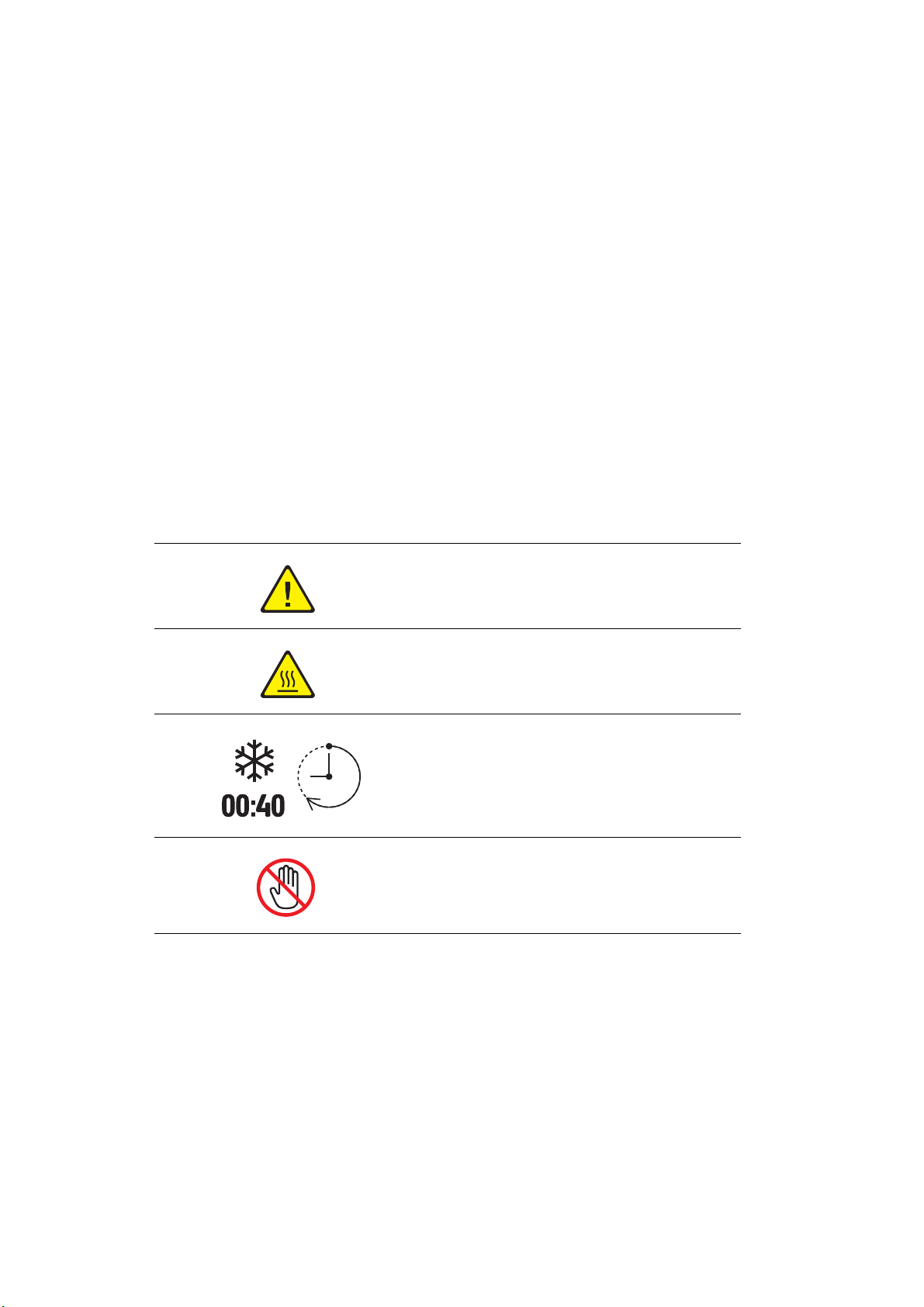
• Trasportare la stampante senza inclinarla.
Attenzione: non inclinare la stampante in avanti/indietro o a destra/sinistra di oltre 10
gradi. Un'inclinazione superiore potrebbe provocare fuoriuscite dei materiali di consumo.
Nota: il lato posteriore della stampante è più pesante di quello anteriore. Tenere
presente questa differenza di peso quando si sposta la stampante.
• Non appoggiare cibo o liquidi sulla stampante.
Attenzione: danni alla stampante causati dal trasporto o dall'imballaggio errato della
stampante non sono coperti dalla garanzia, dall'accordo di manutenzione o dalla Total
Satisfaction Guarantee (Garanzia "soddisfatti o rimborsati"). La Total Satisfaction Guarantee
(Garanzia "soddisfatti o rimborsati") è disponibile negli Stati Uniti e in Canada. La copertura
può variare negli altri paesi; contattare il rappresentante di zona per ulteriori dettagli.
Simboli di sicurezza riportati sulla stampante
Usare cautela (o fare attenzione a un particolare
componente). Per informazioni, fare riferimento
ai manuali.
Punti caldi nella o sulla stampante. Usare cautela
per evitare lesioni personali.
Il raffreddamento del fusore può richiedere
40 minuti.
Non toccare il componente.
Stampante multifunzione Phaser® 6128MFP
14
Page 15

G
Funzioni della stampante
Questo capitolo comprende:
• Componenti principali e relative funzioni a pagina 16
• Funzioni standard a pagina 18
• Pannello di controllo a pagina 19
• Modalità risparmio energetico a pagina 22
• Ulteriori informazioni a pagina 23
2
Stampante multifunzione Phaser® 6128MFP
15
Page 16

Componenti principali e relative funzioni
Componenti principali e relative funzioni
Questa sezione comprende:
• Vista frontale a pagina 16
• Vista posteriore a pagina 17
• Vista interna a pagina 17
Vista frontale
1
9
8
7
6
1. Cassetto dell'alimentatore automatico documenti (ADF)
2. Cassetto di uscita
3. Pulsante per l'apertura dello sportello anteriore
4. Interruttore di alimentazione
5. Sportello laterale
6. Slot di alimentazione manuale
7. Cassetto carta
8. Sportello anteriore
9. Pannello di controllo
2
3
4
5
6128mfp-037
Stampante multifunzione Phaser® 6128MFP
16
Page 17

Vista posteriore
p
Componenti principali e relative funzioni
1
2
7
8
1. Coperchio ADF
2. Sportello dello slot di memoria (aperto)
3. Porta USB
4. Connettore di rete
Vista interna
3
4
5
6
-038
6128mf
5. Uscita telefono
6. Ingresso linea
7. Ripristino alimentazione (interruttore automatico)
8. Presa alimentazione
1. Fusore
2. Unità imaging
3. Cartucce di toner
1
2
5
4. Unità di trasferimento
5. Pulsante per l'apertura dello sportello anteriore
Stampante multifunzione Phaser® 6128MFP
17
3
4
6128mfp-039
Page 18

Funzioni standard
Phaser 6128MFP - Configurazioni
Funzioni standard
Configurazione della stampante
Funzioni
Memoria (MB) 384
Velocità di stampa (ppm a colori/mono) 12/16
Risoluzione (dpi)
Standard 600 x 600
Avanzata 600 x 600
Interfaccia Ethernet 10/100 Base-Tx
Cassetto carta (250 fogli) Standard
Slot di alimentazione manuale Standard
6128MFP
Stampante multifunzione Phaser® 6128MFP
18
Page 19

Pannello di controllo
Questa sezione comprende:
• Layout del pannello di controllo a pagina 20
• Pagine di informazione a pagina 21
Pannello di controllo
Stampante multifunzione Phaser® 6128MFP
19
Page 20

Layout del pannello di controllo
12345678
Pannello di controllo
Wake Up
22
1. Premere per utilizzare i menu Copia, Fax,
E/mail e Scansione sullo schermo.
2. Il display grafico visualizza messaggi di stato,
menu e livelli del toner.
3. Pulsanti freccia
Consentono di scorrere verso l'alto, verso il
basso, avanti e indietro nei menu.
4. Pulsante Stato lavoro
Premere per controllare lo stato dei lavori attivi
e dei lavori di stampa Walk-Up.
5. Pulsante Sistema
Passa alla visualizzazione del menu
di impostazione.
6. Tastiera alfanumerica
Consente di inserire numeri e lettere per i nomi
e i numeri di telefono.
7. Pulsante Clear All (Cancella tutto)
Consente di cancellare testo, numeri
oppure istruzioni.
8. Pulsante Wake Up (Riattiva)
Questa spia è accesa quando la stampante è
nella modalità di risparmio energetico.
Premere il pulsante per uscire da
questa modalità.
9. Pulsante Stop (Arresto)
Consente di annullare il lavoro di
stampa corrente.
10. Pulsante Avvio
Premere per avviare un lavoro di copia,
scansione o fax.
11. Errore
La spia rossa segnala una condizione
di errore.
12. Pulsante Composizione rapida
Premere per accedere ad elenchi di numeri di
composizione singoli o di gruppo.
9
10
1112131415161718192021
6128mfp-044
13. Pulsante Clear (Cancella)
Ogni pressione del pulsante consente di
eliminare un singolo carattere. Da utilizzare
durante l'immissione di indirizzi e-mail e
numeri di telefono.
14. Pulsante Ripetizione/Pausa
Premere questo pulsante per richiamare
l'ultimo numero fax selezionato oppure per
inserire pause nei numeri fax.
15. Pulsante Composizione manuale
Durante l'invio di fax, premere questo pulsante
per immettere rapidamente un numero di fax
dalla tastiera alfanumerica.
16. Pulsante Rubrica indirizzi
Premere per accedere alle rubriche fax
ed e-mail.
17. Pulsante OK
Premere per accettare
l'impostazione selezionata.
18. Pulsante Esci
Premere per passare al livello superiore
del menu.
19. LED frecce
Questi LED indicano il flusso di dati verso
oppure dalla stampante.
20. LED Lavori memorizzati
Il LED illuminato indica la presenza di un
lavoro nella memoria della stampante.
21. Pulsante Modalità colore
Premere per commutare tra le modalità Bianco
e nero e Colore per i lavori di copia, fax
e scansione.
22. Tasti one-touch
Utilizzare per selezionare un numero di
composizione rapida.
Stampante multifunzione Phaser® 6128MFP
20
Page 21

Pannello di controllo
Pagine di informazione
La stampante dispone di una serie di pagine di informazione utili per ottenere risultati ottimali.
Accedere a queste pagine dal pannello di controllo. Stampare il Diagramma dei menu per
individuare la posizione di queste pagine nella struttura dei menu del pannello di controllo.
Per stampare le pagine di informazione:
1. Sul pannello di controllo, premere il pulsante Sistema, selezionare Pagine di
informazione, quindi premere il pulsante OK.
2. Selezionare la pagina da stampare e poi premere il pulsante OK.
Diagramma dei menu
Il Diagramma dei menu agevola lo spostamento da un menu all'altro del pannello di controllo.
Nota: stampare il diagramma per controllare le altre pagine di informazione disponibili da
stampare oppure visitare il sito www.xerox.com/office/6128MFPdocs
Pagina di configurazione
La pagina di configurazione visualizza informazioni sulla configurazione e sulle
impostazioni correnti della stampante.
.
Stampante multifunzione Phaser® 6128MFP
21
Page 22

Modalità risparmio energetico
Modalità risparmio energetico
Modalità risparmio energetico 1 (Stampante)
La stampante dispone della Modalità risparmio energetico 1 per ridurre a 35 Watt il
consumo energetico quando viene lasciata inattiva.
Se non riceve dati di stampa per 30 minuti (valore predefinito), la stampante entrerà in
Modalità risparmio energetico 1.
L'intervallo di tempo che è possibile specificare per l'attivazione della Modalità risparmio
energetico 1 della stampante è compreso tra 5 e 60 minuti. L'intervallo di tempo richiesto
per uscire dalla Modalità risparmio energetico 1 e ritornare alla modalità pronta per la
stampa è di circa 20 secondi.
La stampante annulla automaticamente la Modalità risparmio energetico 1 non appena
riceve dati dal computer. Per annullare questa modalità manualmente, premere il pulsante
Wake Up (Riattiva).
Modalità risparmio energetico 2 (Sistema)
La Modalità risparmio energetico 2 controlla la lampada dello scanner. Quando lo scanner
è inattivo, la lampada si spegne dopo l'intervallo specificato per la Modalità risparmio
energetico 2. L'intervallo di tempo che è possibile specificare per l'attivazione della
Modalità risparmio energetico 2 della stampante è compreso tra 5 e 120 minuti. Il
consumo energetico quando questa modalità viene attivata è di 17 W. L'impostazione
predefinita per l'avvio della Modalità risparmio energetico 2 è di 30 minuti dopo l'avvio
della Modalità risparmio energetico 1.
La stampante annulla automaticamente la Modalità risparmio energetico 2 non appena
riceve dati dal computer. Per annullare questa modalità manualmente, premere il pulsante
Wake Up (Riattiva).
Stampante multifunzione Phaser® 6128MFP
22
Page 23

Ulteriori informazioni
Ulteriori informazioni
È possibile ottenere informazioni sulla stampante e sulle relative funzionalità dalle
seguenti fonti.
Informazioni Fonte
Guida all'installazione* In dotazione con la stampante
Guida rapida* In dotazione con la stampante
Guida dell'utente (PDF)* Software and Documentation CD-ROM (CD-ROM
software e documentazione)
Guide introduttive (solo in lingua inglese) www.xerox.com/office/6128MFPdocs
Esercitazioni video www.xerox.com/office/6128MFPdocs
Recommended Media List (Elenco dei
supporti consigliati)
Supporto in linea www.xerox.com/office/6128MFPsupport
Assistenza tecnica www.xerox.com/office/6128MFPsupport
Pagine di informazione Menu del pannello di controllo
* Disponibile anche sul sito Web dell'assistenza tecnica.
Stati Uniti:www.xerox.com/paper
Europa:www.xerox.com/europaper
Stampante multifunzione Phaser® 6128MFP
23
Page 24

Installazione e configurazione
Questo capitolo comprende:
• Panoramica dell'installazione e della configurazione a pagina 25
• Connessione fisica a pagina 26
• Impostazione iniziale sul pannello di controllo a pagina 27
• Installazione del software a pagina 30
• Impostazione della funzione di scansione a pagina 37
Vedere anche: (solo in lingua inglese)
Supporto in linea all'indirizzo www.xerox.com/office/6128MFPsupport
3
.
Stampante multifunzione Phaser® 6128MFP
24
Page 25

Panoramica dell'installazione e della configurazione
Panoramica dell'installazione e della configurazione
Prima di utilizzare la stampante, è necessario eseguire le seguenti attività:
1. Controllare che la macchina sia installata e collegata in modo corretto in una
posizione appropriata.
2. Configurare le impostazioni nel menu Impostazione iniziale sul pannello di controllo.
3. Installare i driver e le utilità. La procedura di installazione del software dipende dal tipo
di connessione (in rete o USB).
4. Eseguire la configurazione del software.
Stampante multifunzione Phaser® 6128MFP
25
Page 26

Connessione fisica
Connessione fisica
Fare riferimento alla Guida all'installazione per informazioni dettagliate in merito ai
seguenti argomenti:
• Scelta della posizione per la stampante.
• Preparazione dei materiali di consumo.
• Connessione del cavo di alimentazione.
• Connessione dei cavi di comunicazione (Ethernet o USB).
• Connessione di rete: il computer e la stampante devono essere collegati alla rete
utilizzando cavi Ethernet standard (categoria 5, RJ-45). Inoltre, la stampante deve
essere collegata a una linea telefonica dedicata per inviare e ricevere fax.
Nota: la stampante può essere collegata direttamente al computer utilizzando un cavo
Ethernet incrociato (categoria 5, RJ-45).
• Connessione USB: è necessario che la stampante sia collegata al computer tramite
un cavo USB 2.0 A/B standard. Inoltre, la stampante deve essere collegata a una
linea telefonica dedicata per inviare e ricevere fax.
Nota: i cavi di comunicazione non sono forniti con la stampante e devono essere acquistati
separatamente. Per ulteriori informazioni, rivolgersi all'amministratore di sistema.
La Guida all'installazione è disponibile in linea all'indirizzo
www.xerox.com/office/6128MFPsupport
Stampante multifunzione Phaser® 6128MFP
26
Page 27

Impostazione iniziale sul pannello di controllo
Impostazione iniziale sul pannello di controllo
Questa sezione comprende:
• Assegnazione dell'indirizzo di rete della stampante a pagina 27
• Abilitazione della stampante per la funzionalità fax a pagina 28
• Abilitazione della stampante per la funzionalità di scansione a pagina 29
La prima volta che si accende la stampante, il menu Impostazione iniziale consente di:
• Impostare la lingua, la data e l'ora.
• Configurare il metodo di acquisizione dell'indirizzo di rete.
• Impostare il numero di fax in modo che la stampante sia in grado di ricevere fax.
• Configurare le impostazioni avanzate fax.
Nota: dopo essere usciti dal menu Impostazione iniziale, è possibile ritornare al menu
premendo il pulsante Sistema e poi Menu Ammin. > Impostazione sistema > Procedura
guidata di accensione.
Assegnazione dell'indirizzo di rete della stampante
La stampante è preimpostata per il riconoscimento automatico in rete, acquisendo
l'indirizzo IP tramite DHCP. Gli indirizzi di rete assegnati da DHCP sono tuttavia
temporanei. Dopo un certo periodo di tempo, l'indirizzo IP assegnato dalla rete alla
stampante potrebbe cambiare.
Se l'amministratore richiede un indirizzo IP statico oppure non si desidera che l'indirizzo IP
venga modificato, è necessario impostare manualmente l'indirizzo di rete della stampante.
Assegnazione automatica dell'indirizzo IP
Se la stampante è collegata a una rete dotata di un server DHCP, l'indirizzo IP viene
assegnato automaticamente quando si accende la stampante:
Se invece la rete non dispone di un server DHCP e si desidera che l'indirizzo IP venga
assegnato automaticamente, seguire questi passaggi.
1. Sul pannello di controllo, premere il pulsante freccia su o giù per selezionare
Impostazioni di rete dal menu Impostazione iniziale.
2. Dall'elenco, selezionare IP autom. e premere il pulsante OK.
3. Utilizzare il pulsante freccia giù per selezionare Menu Esci, quindi scegliere Sì per uscire
dal menu.
L'indirizzo IP viene assegnato quando si spegne e poi riaccende la stampante.
Nota: per tornare al menu Impostazione iniziale, premere il pulsante Sistema e poi Menu
Ammin. > Impostazione sistema > Procedura guidata di accensione.
Stampante multifunzione Phaser® 6128MFP
27
Page 28

Impostazione iniziale sul pannello di controllo
Specifica di un indirizzo IP statico
Per assegnare un indirizzo IP statico alla stampante, seguire questi passaggi:
1. Sul pannello di controllo, premere il pulsante freccia su o giù per selezionare
Impostazioni di rete dal menu Impostazione iniziale.
2. Dall'elenco, selezionare Pannello e premere il pulsante OK.
3. Immettere l'indirizzo IP utilizzando la tastiera oppure i pulsanti freccia su e giù. Al
termine, premere il pulsante OK.
4. Immettere la maschera di rete utilizzando la tastiera oppure i pulsanti freccia su e giù.
Al termine, premere il pulsante OK.
5. Immettere l'indirizzo gateway utilizzando la tastiera oppure i pulsanti freccia su e giù.
Al termine, premere il pulsante OK.
6. Utilizzare il pulsante freccia giù per selezionare Menu Esci, quindi scegliere Sì per uscire
dal menu.
Nota: per tornare al menu Impostazione iniziale, premere il pulsante Sistema e poi Menu
Ammin. > Impostazione sistema > Procedura guidata di accensione.
Individuazione dell'indirizzo IP della stampante
Se si desidera conoscere l'indirizzo IP della stampante ma non è stato annotato in
precedenza, stampare la pagina di configurazione.
Nota: la pagina di informazioni che viene stampata automaticamente all'accensione della
stampante è chiamata Pagina di avvio. Poiché viene stampata prima che la stampante
venga riconosciuta in rete, la pagina contiene un indirizzo IP non corretto.
1. Premere il pulsante Sistema sul pannello di controllo.
2. Selezionare Pagine di informazione, quindi premere il pulsante OK.
3. Selezionare Configurazione e premere il pulsante OK.
Viene stampata la pagina di configurazione. L'indirizzo IP della stampante viene riportato
nella sezione Impostazione rete in basso sulla pagina.
Abilitazione della stampante per la funzionalità fax
Per abilitare la stampante all'invio o alla ricezione di fax:
1. Sul pannello di controllo, premere il pulsante freccia su o giù per selezionare Imp. FAX
(base) dal menu Impostazione iniziale.
2. Selezionare il paese dall'elenco e poi premere il pulsante OK.
3. Tramite la tastiera, immettere il numero di fax e poi premere il pulsante OK.
4. Utilizzare il pulsante freccia giù per selezionare Menu Esci, quindi scegliere Sì per uscire
dal menu.
Stampante multifunzione Phaser® 6128MFP
28
Page 29

Impostazione iniziale sul pannello di controllo
Aggiunta di numeri fax e di indirizzi e-mail nella Rubrica indirizzi
Se la stampante è connessa a una rete, è possibile aggiungere numeri fax e indirizzi e-mail
nella Rubrica indirizzi della stampante utilizzando CentreWare IS.
Se la stampante è connessa tramite USB, è possibile aggiungere numeri fax e indirizzi
e-mail nella Rubrica indirizzi della stampante utilizzando l'Editor rubrica indirizzi.
Per ulteriori informazioni, vedere Fax a pagina 90 e Scansione a pagina 79.
Abilitazione della stampante per la funzionalità di scansione
Sebbene la stampante sia già configurata per la scansione (se è connessa a una rete), non
è possibile eseguire scansioni finché la funzione non è stata impostata in CentreWare IS.
Se la stampante è connessa tramite USB, è possibile eseguire la scansione su una cartella
del computer oppure scansire su un'applicazione dopo aver installato i driver di scansione e
l'utilità Gestione scansioni espresse.
Nota: se si è connessi tramite USB, non è possibile invece eseguire la scansione su un indirizzo
e-mail oppure su una posizione di rete (ad esempio una cartella condivisa sul computer).
Per ulteriori informazioni, vedere la sezione Impostazione della scansione - Descrizione
generale a pagina 37.
Stampante multifunzione Phaser® 6128MFP
29
Page 30
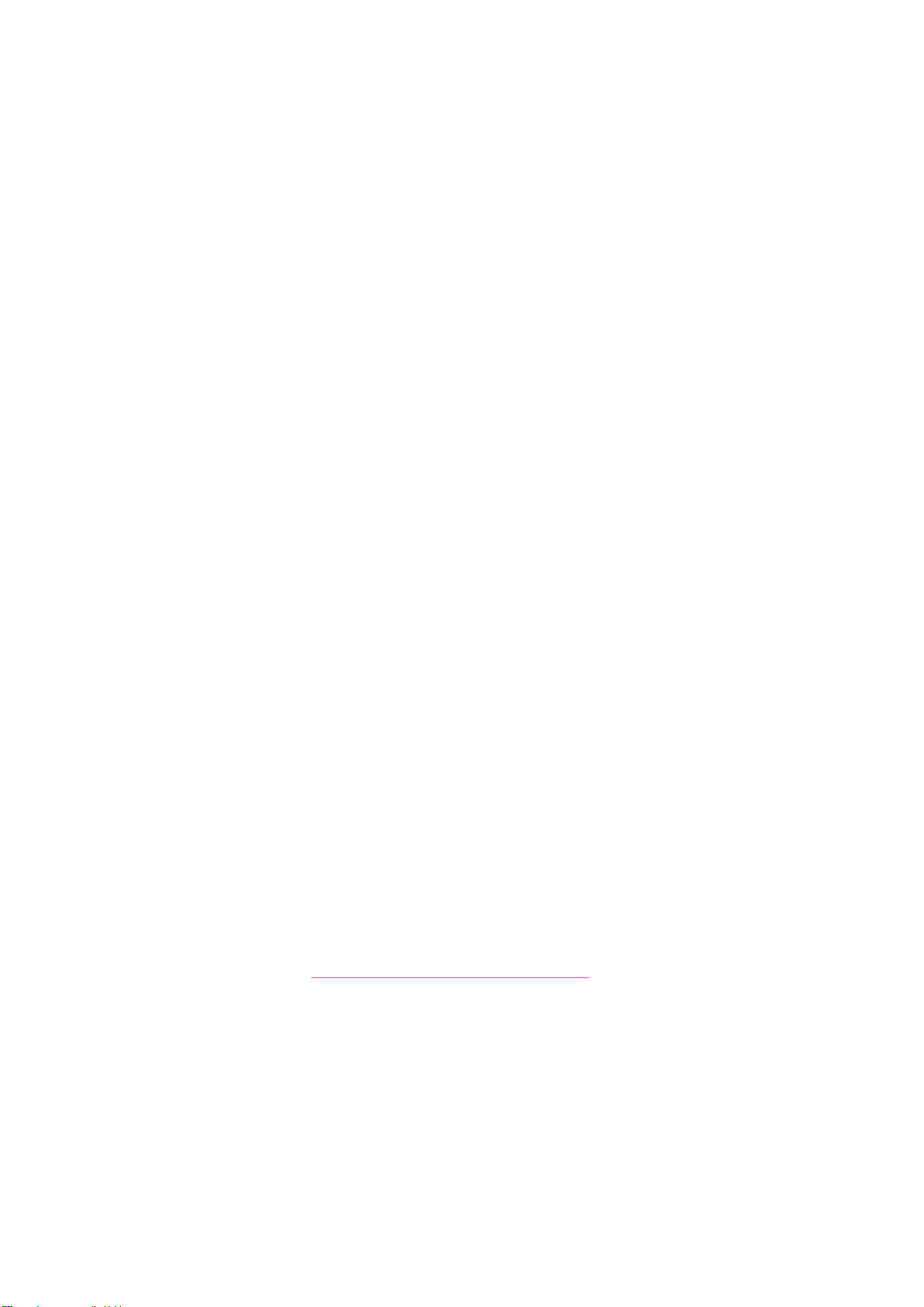
Installazione del software
Installazione del software
Questa sezione comprende:
• Requisiti di sistema operativo a pagina 30
• Installazione di driver e utilità - Windows a pagina 30
• Installazione di driver e utilità - Macintosh a pagina 32
• Installazione di altri driver a pagina 36
Requisiti di sistema operativo
PC: Windows Vista, XP, 2000, Windows Server 2003 o versioni più recenti.
Macintosh OS X, versione 10.3 o versioni più recenti.
Linux: Red Hat, Suse
Installazione di driver e utilità - Windows
Per avere accesso a tutte le funzioni della stampante, è necessario:
• Installare il driver di stampa
• Installare il driver di scansione (solo USB)
Driver di stampa - Rete
Nota: prima di installare i driver, verificare che la stampante sia collegata, accesa e
connessa a una rete attiva. Verificare che la stampante riceva dati dalla rete controllando
lo stato dei LED sul retro della macchina, accanto al connettore del cavo Ethernet (RJ45).
Quando la stampante viene collegata a una rete funzionante e riceve dati, il LED di
collegamento è di colore verde e il LED del traffico giallo lampeggia regolarmente.
Per installare il driver:
1. Inserire il Software and Documentation CD-ROM (CD-ROM software e
documentazione) nell’unità CD-ROM. A meno che l'esecuzione automatica non sia
stata disabilitata sul computer, il programma di installazione viene avviato
automaticamente. Se il programma di installazione non viene avviato, passare
all'unità CD-ROM e poi fare doppio clic sul file Setup.exe.
Nota: se il Software and Documentation CD-ROM (CD-ROM software e
documentazione) non è disponibile, è possibile scaricare la versione più aggiornata del
driver all'indirizzo www.xerox.com/office/6128MFPdrivers
.
2. Quando viene visualizzato il menu di installazione, fare clic su Installa driver
stampante e accettare il Contratto di licenza.
3. Viene visualizzata la finestra Installazione stampante Xerox. Scegliere la stampante
dall'elenco.
4. Se la stampante non viene visualizzata, selezionare l'icona Indirizzo IP o nome DNS,
digitare l'indirizzo IP della stampante e fare clic su Cerca. Per trovare l'indirizzo IP della
stampante, vedere Individuazione dell'indirizzo IP della stampante a pagina 28.
Stampante multifunzione Phaser® 6128MFP
30
Page 31

Installazione del software
5. Selezionare la stampante dall’elenco, quindi fare clic su Avanti.
6. Fare clic su Installa quando viene visualizzata la finestra Opzioni di installazione.
7. Al termine, fare clic su Fine.
Driver di stampa e scansione - solo USB
Per installare i driver:
1. Se non è già stato fatto, collegare il cavo USB della stampante al computer.
2. Chiudere la finestra Installazione guidata nuovo hardware.
3. Attendere che la finestra della procedura guidata venga visualizzata una seconda
volta, quindi chiuderla di nuovo.
Nota: in Windows, la stampante viene riconosciuta come due dispositivi (una stampante
e uno scanner) e il sistema operativo tenta di aiutare l'utente a installare i driver.
4. Inserire il Software and Documentation CD-ROM (CD-ROM software e
documentazione) nell’unità CD-ROM. A meno che l'esecuzione automatica non sia
stata disabilitata sul computer, il programma di installazione viene avviato
automaticamente. Se il programma di installazione non viene avviato, passare
all'unità CD-ROM e poi fare doppio clic sul file Setup.exe.
Nota: se il Software and Documentation CD-ROM (CD-ROM software e
documentazione) non è disponibile, è possibile scaricare la versione più aggiornata del
driver all'indirizzo www.xerox.com/office/6128MFPdrivers
5. Quando viene visualizzato il menu di installazione, fare clic su Installa driver
stampante e accettare il Contratto di licenza.
6. Viene visualizzata la finestra Installazione stampante Xerox. Scegliere la stampante
dall'elenco.
7. Fare clic su Installa quando viene visualizzata la finestra Opzioni di installazione.
8. Al termine, fare clic su Fine.
Il driver di stampa viene installato. Installare il driver di scansione.
9. Dal menu di installazione, fare clic su Installa driver di scansione (solo USB).
10. Fare clic su Avanti per avviare il programma di installazione.
11. Accettare il Contratto di licenza e poi fare clic su Avanti.
12. Al termine, fare clic su Fine.
13. Viene visualizzata di nuovo la finestra Installazione guidata nuovo hardware di
Windows. Selezionare Sì, solo in questa occasione e poi fare clic su Avanti.
14. Selezionare Installa il software automaticamente e poi fare clic su Avanti.
15. La procedura guidata inizia la ricerca della stampante e visualizza i file .inf associati.
Selezionare il file .inf che corrisponde al sistema operativo Windows in uso.
• Vista - d:windows scan\x86vista\xrsmnim.inf
• XP, 2000, Windows Server 2003 - d:windows scan\x86\xrsmnim.inf
• Vista a 64 bit - d:windows scan\x64vista\xrsmnim.inf
• XP a 64 bit - d:windows scan\x64\xrsmnim.inf
.
Stampante multifunzione Phaser® 6128MFP
31
Page 32

Installazione del software
16. Selezionare Avanti.
17. Il programma di installazione viene eseguito e l'installazione viene completata.
A questo punto il sistema è pronto per stampare e scansire. Per informazioni sulle
procedure di stampa, vedere Nozioni di base sulla stampa a pagina 42. Per informazioni
sulle procedure di scansione, vedere Scansione a pagina 79.
Utilità
Se la stampante è connessa a una rete, le seguenti utilità non sono necessarie. Se invece la
stampante è connessa via USB, l'utilità Gestione scansioni espresse è necessaria per scansire
e l'utilità Editor rubrica indirizzi è necessaria per modificare la rubrica della stampante.
• Editor rubrica indirizzi: l'Editor rubrica indirizzi consente di modificare la rubrica della
stampante direttamente dal computer a cui la macchina è connessa tramite USB.
• Gestione scansioni espresse: l'utilità Gestione scansioni espresse consente di eseguire
scansioni quando la stampante è connessa tramite USB.
• PrintingScout (solo Windows): l'utilità PrintingScout consente di controllare lo stato
dei lavori di stampa e dei materiali di consumo direttamente dal computer.
Per installare le utilità:
1. Inserire il Software and Documentation CD-ROM (CD-ROM software e
documentazione) nell’unità CD-ROM. A meno che l'esecuzione automatica non sia
stata disabilitata sul computer, il programma di installazione viene avviato
automaticamente. Se il programma di installazione non viene avviato, passare
all'unità CD-ROM e poi fare doppio clic sul file Setup.exe.
Nota: se il Software and Documentation CD-ROM (CD-ROM software e
documentazione) non è disponibile, è possibile scaricare la versione più aggiornata del
driver all'indirizzo www.xerox.com/office/6128MFPdrivers
2. Quando viene visualizzato il menu di installazione, fare clic su Installa utilità e poi
su Avanti.
3. Accettare il Contratto di licenza e poi fare clic su Avanti.
4. Accettare oppure modificare la posizione di installazione e poi fare clic su Avanti
5. Al termine, fare clic su Fine.
.
Installazione di driver e utilità - Macintosh
Per avere accesso a tutte le funzioni della stampante, è necessario:
• Installare il driver di stampa
• Installare il driver di scansione
• Aggiungere la stampante
Nota: prima di installare i driver, verificare che la stampante sia collegata, accesa e
connessa a una rete attiva. Verificare che la stampante riceva dati dalla rete controllando
lo stato dei LED sul retro della macchina, accanto al connettore del cavo Ethernet (RJ45).
Quando la stampante viene collegata a una rete funzionante e riceve dati, il LED di
collegamento è di colore verde e il LED del traffico giallo lampeggia regolarmente.
Stampante multifunzione Phaser® 6128MFP
32
Page 33

Installazione del software
Driver di stampa
Per installare il driver di stampa:
1. Inserire il Software and Documentation CD-ROM (CD-ROM software e documentazione).
Nota: se il Software and Documentation CD-ROM (CD-ROM software e documentazione)
non è disponibile, è possibile scaricare la versione più aggiornata del driver all'indirizzo
www.xerox.com/office/6128MFPdrivers
2. Fare doppio clic sull'icona del CD di Phaser6128MFP sul desktop.
3. Fare doppio clic sul file 6128MFP Print Installer.
4. Immettere la password, quindi fare clic su OK.
5. Quando il programma di installazione viene avviato, fare clic su Continua.
6. Accettare il Contratto di licenza e poi fare clic su Continua.
7. Fare clic su Installa..
8. Al termine dell'installazione, fare clic su Esci.
.
Driver di scansione
Per installare il driver di scansione:
1. Inserire il Software and Documentation CD-ROM (CD-ROM software e documentazione).
Nota: se il Software and Documentation CD-ROM (CD-ROM software e documentazione)
non è disponibile, è possibile scaricare la versione più aggiornata del driver all'indirizzo
www.xerox.com/office/6128MFPdrivers
2. Fare doppio clic sull'icona del CD di Phaser6128MFP sul desktop.
3. Fare doppio clic sul file 6128MFP Scan Installer.
4. Immettere la password, quindi fare clic su OK.
5. Quando il programma di installazione viene avviato, fare clic su Continua.
6. Accettare il Contratto di licenza e poi fare clic su Continua.
7. Fare clic su Installa.
8. Al termine dell'installazione, fare clic su Esci.
.
Stampante multifunzione Phaser® 6128MFP
33
Page 34

Installazione del software
Aggiunta della stampante - OSX, versione 10.3
1. Aprire prima la cartella Applicazioni e poi la cartella Utility.
2. Aprire Utility Configurazione Stampante.
3. Fare clic su Aggiungi.
4. Verificare che il primo menu a discesa sia impostato su Rendezvous (per una
connessione di rete) oppure su USB (per una connessione USB).
5. Selezionare la stampante nella finestra.
6. Selezionare Xerox dal menu a discesa Modello Stampante.
7. Selezionare il modello di stampante corretto dall'elenco.
8. Fare clic sul pulsante Aggiungi.
Nota: se la stampante non è stata rilevata nella rete, verificare che la macchina sia
accesa e che i cavi di connessione (Ethernet o USB) siano collegati correttamente.
. Per connettersi specificando l'indirizzo IP della stampante:
1. Aprire prima la cartella Applicazioni e poi la cartella Utility.
2. Aprire Utility Configurazione Stampante.
3. Fare clic su Aggiungi.
4. Verificare che il primo menu a discesa sia impostato su Stampa IP.
5. Selezionare LPD/LPR, IPP oppure HP Jetdirect - Socket dal menu a discesa
Tipo stampante.
6. Immettere l'indirizzo IP della stampante nel campo Indirizzo Stampante.
7. Selezionare Xerox dal menu a discesa Modello Stampante.
8. Selezionare il modello di stampante corretto dall'elenco.
9. Fare clic sul pulsante Aggiungi.
Aggiunta della stampante - OSX, versione 10.4
1. Aprire Preferenze di Sistema dalla cartella Applicazioni (oppure dal Dock).
2. Aprire Stampa e Fax e poi selezionare la scheda Stampa.
3. Fare clic sul pulsante più (+) sotto l'elenco delle stampanti rilevate.
4. Nella finestra Browser stampante, selezionare Browser di default.
5. Selezionare la stampante dall'elenco, quindi fare clic su Aggiungi.
Nota: se la stampante non è stata rilevata nella rete, verificare che la macchina sia
accesa e che i cavi di connessione (Ethernet o USB) siano collegati correttamente.
. Per connettersi specificando l'indirizzo IP della stampante:
1. Aprire Preferenze di Sistema dalla cartella Applicazioni (oppure dal Dock).
2. Aprire Stampa e Fax e poi selezionare la scheda Stampa.
3. Fare clic sul pulsante più (+) sotto l'elenco delle stampanti rilevate.
4. Nella finestra Browser stampante, selezionare Stampante IP.
5. Selezionare IPP, LPD oppure HP Jet Direct - Socketdall'elenco Protocollo.
6. Nel campo Indirizzo, immettere l’indirizzo IP della stampante.
Stampante multifunzione Phaser® 6128MFP
34
Page 35

Installazione del software
7. Inserire un Nome per la stampante.
8. Selezionare Xerox dall'elenco a discesa Stampa con.
9. Dall'elenco, selezionare Xerox Phaser 6128MFP.
10. Fare clic su Aggiungi.
Aggiunta della stampante - OSX, versione 10.5
1. Aprire Preferenze di Sistema dalla cartella Applicazioni (oppure dal Dock).
2. Aprire Stampa e Fax e poi selezionare la scheda Stampa.
3. Fare clic sul pulsante più (+) sotto l'elenco delle stampanti rilevate.
4. Fare clic su Default.
5. Selezionare la stampante dall'elenco, quindi fare clic su Aggiungi.
Nota: se la stampante non è stata rilevata nella rete, verificare che la macchina sia
accesa e che i cavi di connessione (Ethernet o USB) siano collegati correttamente.
. Per connettersi specificando l'indirizzo IP della stampante:
1. Aprire Preferenze di Sistema dalla cartella Applicazioni (oppure dal Dock).
2. Aprire Stampa e Fax e poi selezionare la scheda Stampa.
3. Fare clic sul pulsante più (+) sotto l'elenco delle stampanti rilevate.
4. Fare clic su Stampante IP.
5. Selezionare IPP, LPD oppure HP Jet Direct - Socketdall'elenco Protocollo.
6. Nel campo Indirizzo, immettere l’indirizzo IP della stampante.
7. Inserire un Nome per la stampante.
8. Selezionare un driver da usare dall'elenco a discesa Stampa con.
9. Dall'elenco, selezionare Xerox Phaser 6128MFP-N v0.9.
10. Fare clic su Aggiungi.
A questo punto il sistema è pronto per stampare e scansire. Per informazioni sulle
procedure di stampa, vedere Nozioni di base sulla stampa a pagina 42. Per informazioni
sulle procedure di scansione, vedere Scansione a pagina 79.
Utilità
Se la stampante è connessa a una rete, le seguenti utilità non sono necessarie. Se invece la
stampante è connessa via USB, l'utilità Gestione scansioni espresse è necessaria per scansire
e l'utilità Editor rubrica indirizzi è necessaria per modificare la rubrica della stampante.
• Editor rubrica indirizzi: l'Editor rubrica indirizzi consente di modificare la rubrica della
stampante direttamente dal computer a cui la macchina è connessa tramite USB.
• Gestione scansioni espresse: l'utilità Gestione scansioni espresse consente di eseguire
scansioni quando la stampante è connessa tramite USB.
L'utilità Gestione scansioni espresse e l'Editor rubrica indirizzi vengono installati
automaticamente quando si installa il driver di scansione. Per ulteriori informazioni, vedere
la sezione Installazione di driver e utilità - Macintosh a pagina 32.
Stampante multifunzione Phaser® 6128MFP
35
Page 36

Installazione del software
Installazione di altri driver
Driver Linux
Per un elenco completo delle distribuzioni supportate per LINUX e dei driver scaricabili
associati, visitare il sito www.xerox.com/office/6128MFPdrivers
Altri driver Xerox
Dal sito www.xerox.com/office/6128MFPdrivers sono inoltre disponibili i seguenti driver:
• Xerox Global Print Driver (versione PCL): consente di stampare su qualsiasi stampante
PCL in rete, anche se di un altro produttore. Una volta installato, il driver esegue
l'autoconfigurazione in base alla stampante selezionata.
• Xerox Mobile Express Driver (versione PCL): consente di stampare su qualsiasi
stampante PCL in rete, anche se di un altro produttore. Il driver esegue
l'autoconfigurazione in base alla stampante selezionata ogni volta che viene utilizzato.
In questo modo, gli utenti che visitano spesso particolari località possono salvare le
stampanti preferite in quelle località mentre il driver è in grado di conservare le
impostazioni autoconfigurate.
.
Stampante multifunzione Phaser® 6128MFP
36
Page 37

Impostazione della funzione di scansione
Impostazione della funzione di scansione
Questa sezione comprende:
• Impostazione della scansione - Descrizione generale a pagina 37
• Impostazione della funzione di scansione su un server FTP a pagina 39
• Impostazione della funzione di scansione su una cartella condivisa del computer a
pagina 37
• Impostazione della funzione di scansione su un indirizzo e-mail a pagina 40
• Impostazione della funzione di scansione - USB a pagina 41
Vedere anche:
Scansione a pagina 79
Impostazione della scansione - Descrizione generale
La stampante è già configurata per la scansione (se è connessa a una rete). Tuttavia, prima
di eseguire scansioni, è necessario:
• Per eseguire la scansione su una cartella condivisa del computer: condividere la cartella
e aggiungerla come voce della Rubrica indirizzi in CentreWare IS.
• Per eseguire la scansione su un server FTP: aggiungere il server FTP come voce nella
Rubrica indirizzi in CentreWare IS.
• Per eseguire la scansione su un indirizzo e-mail: configurare il server e-mail in
CentreWare IS.
Se la stampante è connessa al computer via USB, non è possibile eseguire la scansione su
un indirizzo e-mail o su una posizione di rete. È possibile invece eseguire la scansione su una
cartella del computer oppure su un'applicazione dopo aver installato i driver di scansione e
l'utilità Gestione scansioni espresse. Per ulteriori informazioni sull'installazione di driver di
scansione e utilità, vedere Installazione del software a pagina 30.
Impostazione della funzione di scansione su una cartella condivisa del computer
Prima di eseguire la scansione su una cartella condivisa è necessario:
• Condividere la cartella.
• Aggiungere la cartella come voce della Rubrica indirizzi in CentreWare IS.
Nota: CentreWare IS è un'interfaccia basata su Web che consente di gestire, configurare e
monitorare lo stato della stampante utilizzando il server Web incorporato della macchina. È
possibile accedere a CentreWare IS immettendo l'indirizzo IP della stampante nel browser Web.
Condivisione della cartella - Windows
Abilitazione della condivisione in rete per una cartella sul PC.
1. Aprire Esplora risorse di Windows.
2. Fare clic con il pulsante destro del mouse sulla cartella che si desidera condividere,
quindi selezionare Proprietà.
Stampante multifunzione Phaser® 6128MFP
37
Page 38

Impostazione della funzione di scansione
3. Fare clic sulla scheda Condivisione, quindi su Condividi la cartella.
4. Fare clic sul pulsante Autorizzazioni.
5. Selezionare il gruppo Tutt i e verificare che tutte le autorizzazioni siano abilitate.
6. Fare clic su OK. Annotare il nome di condivisione, che sarà necessario in un
secondo momento.
7. Fare clic di nuovo su OK.
8. Aprire la finestra del prompt dei comandi di MS-DOS:
a. Dal menu Start, selezionare Esegui....
b. Nel campo Apri, digitare cmd e poi fare clic su OK.
9. Digitare ipconfig e poi premere il pulsante Invio.
Prendere nota dell'indirizzo IP. Il valore sarà necessario per creare la voce della
Rubrica indirizzi.
10. Chiudere la finestra del prompt dei comandi di MS-DOS.
La cartella è pronta. A questo punto è necessario aggiungere la cartella come voce della
Rubrica indirizzi in CentreWare IS.
Condivisione della cartella - Macintosh
Abilitazione della condivisione in rete per una cartella sul Macintosh:
1. Aprire Preferenze di Sistema.
2. Fare clic sull'icona Condivisione.
3. Attivare Condivisione Windows.
4. Fare clic sul pulsante Abilita account, quindi attivare il proprio account.
5. Seguire i messaggi visualizzati per immettere la propria password.
6. Fare clic su Fine.
7. Fare clic su Mostra Tutte, quindi fare clic sull'icona Network.
8. Nell'elenco a discesa Mostra, selezionare Ethernet integrata.
9. Prendere nota dell'indirizzo IP: il valore sarà necessario per creare la voce della
Rubrica indirizzi.
10. Fare clic su Mostra Tutte, quindi fare clic sull'icona Account.
11. Registrare il proprio Nome breve: il valore sarà necessario per creare la voce della
Rubrica indirizzi.
12. Chiudere Preferenze di Sistema.
13. Creare una cartella nella cartella Pubblica. Lo scanner inserirà le immagini scansite in
questa cartella.
14. Nella finestra Finder, fare clic sulla cartella appena creata.
15. Nel menu Archivio, fare clic su Ottieni Info, quindi su Proprietario & Permessi.
16. Fare clic su Dettagli per espandere la finestra.
17. Impostare le autorizzazioni di accesso in lettura e scrittura per il Gruppo, quindi fare
clic su Applica agli elementi inclusi.
La cartella è pronta. A questo punto è necessario aggiungere la cartella come voce della
Rubrica indirizzi in CentreWare IS.
Stampante multifunzione Phaser® 6128MFP
38
Page 39

Impostazione della funzione di scansione
Aggiungere la cartella come voce della Rubrica indirizzi
1. Aprire il browser Web e digitare l'indirizzo IP della stampante nel campo dell'indirizzo
per accedere a CentreWare IS. Per trovare l'indirizzo IP della stampante, vedere
Individuazione dell'indirizzo IP della stampante a pagina 28.
2. Fare clic sulla scheda Rubrica indirizzi.
3. Sotto Scansione di rete (Comp./Serv.), selezionare Rubrica indirizzi computer/server.
4. Fare clic su Aggiungi accanto a qualsiasi voce non utilizzata e poi immettere le
seguenti informazioni:
• Nome: immettere il nome che si desidera visualizzare nella Rubrica indirizzi.
• Tipo di rete: selezionare Computer (SMB).
• Indirizzo host: immettere l'indirizzo IP del computer in uso.
Individuazione dell'indirizzo IP del computer:
Windows: fare clic su Start > Impostazioni > Connessioni di rete oppure su Start>
Pannello di controllo > Connessioni di rete. Fare doppio su Connessione alla rete
locale e poi selezionare la scheda Supporto. L'indirizzo IP del computer viene
visualizzato nella finestra.
Macintosh: aprire Preferenze di Sistema dalla cartella Applicazioni (oppure dal Dock)
e poi fare clic su Network. Selezionare Ethernet integrata nel menu Mostra e poi fare
clic sulla scheda TCP/IP. L'indirizzo IP del computer viene visualizzato nella finestra.
• Numero porta: inserire il numero porta predefinito per SMB (139) oppure
selezionare un numero dalla gamma di valori disponibili.
• Nome directory condivisa: inserire il nome della directory o della cartella.
• Percorso sottodirectory inserire il percorso della sottocartella sul computer. Ad
esempio, se si desidera che i file di scansione vengano inviati a una cartella
chiamata scansioniacolori, contenuta all'interno della cartella condivisa, digitare
\scansioniacolori.
5. Fare clic su Salva modifiche. Viene creata una nuova voce della Rubrica indirizzi.
A questo punto è possibile eseguire scansioni sulla cartella del computer. Per ulteriori
informazioni, vedere la sezione Scansione su una cartella condivisa del computer - Rete a
pagina 82.
Impostazione della funzione di scansione su un server FTP
1. Aprire il browser Web e digitare l'indirizzo IP della stampante nel campo dell'indirizzo
per accedere a CentreWare IS.
2. Fare clic sulla scheda Rubrica indirizzi.
3. Sotto Scansione di rete (Comp./Serv.), selezionare Rubrica indirizzi computer/server.
4. Fare clic su Aggiungi accanto a qualsiasi voce non utilizzata e poi immettere le
seguenti informazioni:
• Nome: immettere il nome che si desidera visualizzare nella Rubrica indirizzi.
• Tipo di rete: selezionare Server (FTP).
• Indirizzo host: immettere l'indirizzo IP o il nome DNS del server FTP.
• Numero porta: inserire il numero porta predefinito per FTP (21) oppure selezionare
un numero dalla gamma di valori disponibili.
Stampante multifunzione Phaser® 6128MFP
39
Page 40

Impostazione della funzione di scansione
• Nome di accesso: immettere un nome di accesso valido per il server FTP.
• Password: immettere una password valida per il server FTP.
• Reinserire password: immettere la password un'altra volta.
• Nome directory condivisa: immettere il nome della directory o della cartella. Ad
esempio, se si desidera che i file di scansione vengano inviati a una cartella
chiamata scansioni, digitare /scansioni.
• Percorso sottodirectory: immettere il nome del percorso della cartella sul server
FTP. Ad esempio, se si desidera che i file di scansione vengano inviati a una cartella
chiamata scansioniacolori, contenuta all'interno della cartella scansioni, digitare
/scansioniacolori.
5. Fare clic su Salva modifiche. Viene creata una nuova voce della Rubrica indirizzi.
A questo punto è possibile eseguire scansioni sul server FTP. Per ulteriori informazioni,
vedere la sezione Scansione a pagina 79.
Impostazione della funzione di scansione su un indirizzo e-mail
Prima di eseguire scansioni su un indirizzo e-mail, è necessario configurare la stampante
per comunicare con il server e-mail (SMTP).
Per configurare le impostazioni del server SMTP:
1. Aprire il browser Web e digitare l'indirizzo IP della stampante nel campo dell'indirizzo
per accedere a CentreWare IS.
2. Fare clic sulla scheda Proprietà.
3. Sotto Protocolli, nel riquadro sinistro, fare clic su Server e-mail.
4. Inserire le seguenti informazioni:
• Server SMTP: immettere l'indirizzo IP o il nome DNS del server SMTP.
• Porta SMTP: inserire il numero porta predefinito per SMTP (25) oppure selezionare
un numero dalla gamma di valori disponibili.
5. Selezionare un Tipo di autenticazione.
6. Immettere un nome di accesso e una password validi.
7. Scorrere sul fondo della finestra e fare clic su Salva modifiche.
Nota: per ottenere il nome (o l'indirizzo IP) del server SMTP, rivolgersi al fornitore di servizi
Internet (ISP, Internet Server Provider). Alcuni fornitori ISP richiedono informazioni di
autenticazione. In tal caso, confermare il tipo di autenticazione, le informazioni di accesso
e la password.
A questo punto è possibile eseguire scansioni su un indirizzo e-mail. Per ulteriori
informazioni, vedere la sezione Scansione su e-mail a pagina 83.
Stampante multifunzione Phaser® 6128MFP
40
Page 41

Impostazione della funzione di scansione
Impostazione della funzione di scansione - USB
Se la stampante è connessa al computer via USB è possibile eseguire la scansione su una
cartella o su un'applicazione del computer. Tuttavia, prima di eseguire scansioni, è
necessario installare il driver di scansione. Per ulteriori informazioni, vedere la sezione
Installazione del software a pagina 30.
Impostazione della scansione su una cartella del computer - USB
Prima di eseguire la scansione su una cartella del computer, è necessario installare l'utilità
Gestione scansioni espresse. Per ulteriori informazioni, vedere la sezione Installazione del
software a pagina 30.
1. Avviare Gestione scansioni espresse.
Windows: fare clic su Start > Programmi > Xerox > Phaser 6128MFP > Gestione
scansioni espresse.
Macintosh: passare a Applicazioni > Xerox > Phaser 6128MFP e poi fare doppio clic su
Gestione scansioni espresse.
2. Fare clic su OK per accettare la cartella predefinita Percorso cartella destinazione
oppure fare clic su Sfoglia per passare a un'altra cartella, quindi fare clic su OK.
A questo punto è possibile eseguire scansioni sulla cartella del computer con la
connessione USB. Per ulteriori informazioni, vedere la sezione Scansione su una cartella del
computer - USB a pagina 81.
Stampante multifunzione Phaser® 6128MFP
41
Page 42

.
Nozioni di base sulla stampa
4
Questo capitolo comprende:
• Carta e supporti utilizzabili a pagina 43
• Informazioni sulla carta a pagina 46
• Impostazione dei tipi e dei formati della carta a pagina 48
• Caricamento della carta a pagina 49
• Selezione delle opzioni di stampa a pagina 52
• Stampa su supporti speciali a pagina 57
• Stampa su formato personalizzato a pagina 64
• Stampa di documenti riservati - Stampa protetta a pagina 66
• Stampa dopo la verifica del risultato di stampa - Stampa di prova a pagina 68
Stampante multifunzione Phaser® 6128MFP
42
Page 43

Carta e supporti utilizzabili
Carta e supporti utilizzabili
Questa sezione comprende:
• Istruzioni per l'uso della carta a pagina 43
• Istruzioni per l'uso dell'alimentatore automatico documenti (ADF) a pagina 44
• Carta che può danneggiare la stampante a pagina 45
• Istruzioni per la conservazione della carta a pagina 45
La stampante è progettata per utilizzare diversi tipi di carta. Seguire le istruzioni fornite in
questa sezione per garantire la migliore qualità di stampa possibile ed evitare
inceppamenti della carta.
Per ottenere risultati ottimali, usare solo i supporti di stampa Xerox specificati per Stampante
Phaser 6128MFP. I supporti Xerox garantiscono risultati eccellenti con la stampante.
Per ordinare carta, lucidi o altri supporti speciali, rivolgersi al rivenditore locale oppure
visitare il sito www.xerox.com/office/6128MFPsupplies
Attenzione: i danni causati dall'utilizzo di carta, lucidi e altri supporti di stampa speciali di
tipo non supportato non sono coperti dalla garanzia, dall'accordo di manutenzione o dalla
Total Satisfaction Guarantee (Garanzia "soddisfatti o rimborsati") Xerox. La Total
Satisfaction Guarantee (Garanzia "soddisfatti o rimborsati") è disponibile negli Stati Uniti e
in Canada. La copertura può variare negli altri paesi; contattare il rappresentante di zona
per ulteriori dettagli.
.
Vedere anche:
Elenco dei supporti consigliati (Stati Uniti): www.xerox.com/paper
Elenco dei supporti consigliati (Europa): www.xerox.com/europaper
Istruzioni per l'uso della carta
I cassetti della stampante sono progettati in modo da contenere la maggior parte dei
formati e tipi di carta o altri supporti di stampa speciali. Seguire queste istruzioni quando si
caricano carta e supporti di stampa nei cassetti.
• Aprire a ventaglio la carta o gli altri supporti di stampa speciali prima di caricarli
nel cassetto.
• Non stampare su fogli di etichette da cui siano state rimosse una o più etichette.
• Utilizzare solo buste di carta. Non usare buste con finestre, fermagli metallici o strisce
adesive con protezione.
• Tutte le buste devono essere stampate solo su un lato.
• Durante la stampa delle buste, è possibile che la carta si increspi o si pieghi.
• Non sovraccaricare i cassetti della carta. Non caricare il cassetto sopra la linea di
riempimento visibile all'interno della guida della carta.
Stampante multifunzione Phaser® 6128MFP
43
Page 44

Carta e supporti utilizzabili
• Adattare le guide al formato della carta. Le guide della carta scattano in posizione se
sono regolate correttamente.
• Se si verificano troppi inceppamenti, utilizzare carta o altri supporti prelevati da una
nuova confezione.
Vedere anche:
Stampa di buste a pagina 57
Stampa su etichette a pagina 59
Stampa su carta lucida a pagina 61
Stampa su formato personalizzato a pagina 64
Istruzioni per l'uso dell'alimentatore automatico documenti (ADF)
L'alimentatore documenti può contenere i seguenti formati originali:
• Larghezza: 148 mm – 216 mm (4,1 – 8,5 poll.)
• Lunghezza: 210 mm – 355,6 mm (8,3 – 14 poll.)
Intervallo grammature: 50 – 125 g/m2 (carta da lettera da 17 – 32 lb).
Quando si caricano gli originali nell'alimentatore documenti, attenersi alle seguenti indicazioni:
• Caricare gli originali a faccia in su, inserendo per primo il bordo superiore.
• Nell'alimentatore documenti vanno inseriti solo fogli sciolti.
• Regolare le guide della carta per adattarle agli originali.
• Nell'alimentatore documenti, caricare solo fogli sui quali l'inchiostro sia
perfettamente asciutto.
• Non caricare gli originali sopra la linea di riempimento massimo.
6128mfp-129
Vetro di appoggio
Per copiare o scansire i seguenti tipi di documenti, è consigliabile utilizzare il vetro di
appoggio anziché l'alimentatore documenti:
• Fogli pinzati o con graffette
• Fogli spiegazzati, stropicciati, strappati, piegati o arrotolati
• Carta patinata, carta autocopiante oppure altri materiali (ad esempio pezzi di stoffa
ometallo)
•Buste
Stampante multifunzione Phaser® 6128MFP
44
Page 45

Carta e supporti utilizzabili
Carta che può danneggiare la stampante
La stampante è progettata per utilizzare una grande varietà di tipi di carta per i lavori di
stampa. Tuttavia, l'uso di alcuni tipi di carta può produrre stampe di scarsa qualità,
aumentare gli inceppamenti o danneggiare la stampante.
Supporti di stampa non accettati:
• Supporti di stampa ruvidi o porosi
• Carta piegata o spiegazzata
• Carta con graffette
• Buste con finestre o fermagli metallici
• Buste imbottite
• Carta patinata o lucida non idonea al laser
• Supporti perforati
Istruzioni per la conservazione della carta
Una qualità di stampa ottimale dipende anche dal rispetto di alcune condizioni ambientali
e di conservazione dei supporti di stampa.
• Conservare la carta in un locale buio, fresco e relativamente asciutto. La maggior parte
dei supporti di stampa è sensibile agli ultravioletti (UV) e alla luce visibile. I raggi
ultravioletti, emessi dal sole e dalle lampade a fluorescenza, sono particolarmente
dannosi per la carta. L'intensità e la durata dell'esposizione della carta alla luce visibile
dovrebbero essere limitate il più possibile.
• Mantenere temperature e umidità relativa costanti.
• Evitare di conservare la carta in soffitte, cucine, garage e cantine. Le pareti interne sono
più asciutte delle pareti esterne, dove può accumularsi l'umidità.
• Conservare la carta su una superficie piana. Conservare la carta su pallet, nella scatola
originale, su ripiani o in armadi.
• Non mangiare e non bere nel locale in cui viene conservata la carta.
• Non aprire le confezioni sigillate di carta fino al momento di caricare la carta nella
stampante. Lasciare la carta nella confezione originale. Per la maggior parte dei
supporti di qualità commerciale nei formati consueti, la risma è confezionata con un
incarto contenente un rivestimento interno che protegge la carta dalla perdita o
dall'acquisizione di umidità.
• Lasciare i supporti di stampa nella busta finché non si è pronti per usarli; reinserire
quelli non utilizzati nella busta e richiuderla. Alcuni supporti speciali sono confezionati
in involucri in plastica risigillabili.
Stampante multifunzione Phaser® 6128MFP
45
Page 46

Informazioni sulla carta
Informazioni sulla carta
L'utilizzo di carta non appropriata può provocare inceppamenti della carta, una scadente
qualità di stampa, guasti e danni alla stampante. Per un utilizzo efficiente delle funzioni di
questa stampante, utilizzare il tipo di carta raccomandato di seguito.
Carta supportata
I tipi di carta utilizzabili su questa stampante sono i seguenti:
Tabella 1:
Slot di alimentazione
manuale
Formato carta Letter (216 x 270 mm)
Legal (216 x 356 mm)
Executive (7,25 x 10,5 poll.),
Folio (216 x 330 mm)
Busta Commerciale n. 10 (104 x 241 mm)
Monarch (96 x 190 mm)
A4 (210 x 297 mm)
A5 (148 x 210 mm)
DL (110 x 220 mm)
C5 (162 x 229 mm)
Personalizzata:
76,2–216 mm (3–8,5 poll.)
127–355,6 mm (5–14 poll.)
B5 JIS (182 x 257 mm)
Tipo di carta
(grammatura)
Capacità di
caricamento
Normale (65-120 g/m
(carta da lettera da 17–32 lb)
Cartoncino sottile (100–163 g/m
Cartoncino spesso (160–220 g/m2) (copertina da 60–80 lb)
Carta lucida (100–160 g/m
Carta lucida spessa (160-200 g/m
Etichette
Buste di carta
Biglietti da visita
Contiene 1 foglio
2
)
2
) (copertina da 28–60 lb)
2
) (copertina da 28–60 lb)
2
) (copertina da 60–80 lb)
Stampante multifunzione Phaser® 6128MFP
46
Page 47

Tabella 2:
Cassetto carta
Formato carta Letter (216 x 270 mm)
Legal (216 x 356 mm)
Executive (7,25 x 10,5 poll.)
Folio (216 x 330 mm)
A4 (210 x 297 mm)
A5 (148 x 210 mm)
Personalizzata:
76,2–216 mm (3–8,5 poll.)
127–355,6 mm (5–14 poll.)
B5 JIS (182 x 257 mm)
Informazioni sulla carta
Tipo di carta
(grammatura)
Capacità di
caricamento
Normale (65 – 120 g/m²) (carta da lettera da 17 – 32 lb)
Cartoncino sottile (100–163 g/m²) (copertina da 28–60 lb)
Cartoncino spesso (160–220 g/m²) (copertina da 60–80 lb)
Carta lucida (100–160 g/m²) (copertina da 28–60 lb)
Carta lucida spessa (160–220 g/m²) (copertina da 60–80 lb)
Buste di carta
Etichette
Il cassetto contiene 250 fogli
La stampa su carta diversa (come tipo o formato) dalla carta impostata nel driver di
stampa o l'utilizzo di carta in un cassetto non appropriato possono provocare
inceppamenti della carta. Per accertarsi che la stampa venga eseguita correttamente,
selezionare il formato carta, il tipo di carta e il cassetto carta corretti.
L'immagine stampata potrebbe sbiadirsi in presenza di umidità dovuta ad acqua, pioggia
o vapore. Contattare il proprio rivenditore per informazioni dettagliate.
Vedere anche:
Elenco dei supporti consigliati (Stati Uniti): www.xerox.com/paper
Elenco dei supporti consigliati (Europa): www.xerox.com/europaper
Stampante multifunzione Phaser® 6128MFP
47
Page 48

Impostazione dei tipi e dei formati della carta
Impostazione dei tipi e dei formati della carta
Impostazione dei cassetti carta
Quando si carica carta nel cassetto, è necessario impostare il tipo di carta sul pannello
di controllo.
Nota: quando si seleziona Nessuna dall'elenco a discesa Tipo carta nel driver, il sistema
utilizza automaticamente le impostazioni del pannello di controllo per la stampa. La
stampa verrà eseguita solo se le impostazioni per il formato e il tipo di carta configurate nel
driver di stampa corrispondono alle impostazioni sul pannello di controllo. Se le
impostazioni nel driver di stampa e quelle sul pannello di controllo non corrispondono,
seguire le istruzioni visualizzate sul pannello di controllo.
Vedere anche:
Descrizione delle voci di menu a pagina 108
Impostazione dei tipi di carta
Attenzione: le impostazioni del tipo di carta devono corrispondere a quelle della carta
effettivamente caricata nei cassetti, in caso contrario potrebbero verificarsi problemi di
qualità dell'immagine.
1. Premere il pulsante Sistema per visualizzare la schermata Sistema.
2. Selezionare Imp. cassetto, quindi premere il pulsante OK.
3. Selezionare il cassetto e premere il pulsante OK.
4. Selezionare Tipo carta, quindi premere il pulsante OK.
5. Selezionare il tipo di carta corretto per la carta caricata e premere il pulsante OK.
Impostazione dei formati carta
1. Premere il pulsante Sistema per visualizzare la schermata Sistema.
2. Selezionare Imp. cassetto, quindi premere il pulsante OK.
3. Selezionare il cassetto e premere il pulsante OK.
4. Selezionare Tipo carta (solo per il formato personalizzato), quindi premere il
pulsante OK.
Nota: selezionare Driver specif. quando si imposta un formato carta personalizzato dallo
slot di alimentazione manuale.
Stampante multifunzione Phaser® 6128MFP
48
Page 49

Caricamento della carta
Caricamento della carta
Questa sezione comprende:
• Caricamento della carta nel cassetto carta a pagina 49
• Caricamento della carta nello slot di alimentazione manuale a pagina 51
Caricamento della carta nel cassetto carta
È possibile utilizzare il cassetto carta per diversi supporti di stampa, quali:
• Carta normale
• Cartoncino
•Etichette
• Carta lucida
• Supporti di stampa speciali quali biglietti da visita, cartoline, brochure a tre ante e
carta impermeabile
• Carta prestampata (carta già stampata su un lato)
• Formato carta personalizzato
Vedere anche:
Informazioni sulla carta a pagina 46
Oltre alla carta normale, il cassetto carta può essere utilizzato per svariati altri formati e tipi
di supporti di stampa, quali buste.
Verificare i seguenti punti quando si carica la carta nel cassetto carta:
È possibile caricare un massimo di 250 fogli o una risma di carta (65 –220 g/m
lettera da 17–40 lb, copertina da 40-80 lb.) di altezza inferiore a 15 mm. I formati
accettabili partono da 76 x 127 mm (3 x 5 poll.)
• Il cassetto carta accetta la seguente gamma di dimensioni dei supporti di stampa:
• Larghezza: 76,2 – 216,0 mm (3 – 8,5 poll.)
• Lunghezza: 127,0 – 355,6 mm (5 – 14 poll.)
Verificare i seguenti punti per evitare problemi durante la stampa:
• Non caricare contemporaneamente formati carta diversi.
• Utilizzare carta di alta qualità per stampanti laser per la stampa di alta qualità. Vedere
Informazioni sulla carta a pagina 46.
• Non rimuovere o aggiungere carta nel cassetto durante la stampa o se nel cassetto è
ancora presente carta. In caso contrario, potrebbero verificarsi inceppamenti
della carta.
• Non inserire nel cassetto oggetti diversi dalla carta. Inoltre, non forzare o spingere in
basso il cassetto carta.
• Caricare sempre la carta alimentata dal lato corto.
2
, carta da
Stampante multifunzione Phaser® 6128MFP
49
Page 50

Caricamento della carta
Per caricare la carta nel cassetto carta, seguire i passaggi sottostanti:
1. Tirare lentamente e aprire il cassetto carta.
6128mfp-024
2. Far scorrere le guide della larghezza fino ai bordi del cassetto. Le guide della larghezza
devono essere completamente aperte.
6128mfp-025
3. Caricare tutti i supporti a faccia in su, inserendo per primo il bordo superiore. Far
scorrere le guide della larghezza fino a farle poggiare leggermente contro il bordo della
risma di carta.
6128mfp-045
Nota: non forzare l'inserimento della carta. Fare attenzione a non piegare la carta.
Stampante multifunzione Phaser® 6128MFP
50
Page 51

Caricamento della carta
Se Errore formato è impostato su Usa impostazioni stampante nel driver, occorre prima
impostare il formato e il tipo di carta per il cassetto sul pannello di controllo.
Vedere anche:
Impostazione dei tipi e dei formati della carta a pagina 48
Caricamento della carta nello slot di alimentazione manuale
È possibile utilizzare lo slot di alimentazione manuale per un'ampia gamma di supporti di
stampa, quali:
• Carta normale
• Cartoncino sottile
• Carta lucida
•Etichette
•Buste
Vedere anche:
Stampa su supporti speciali a pagina 57
Questa sezione descrive come alimentare carta nello slot di alimentazione manuale.
1. Far scorrere le guide della larghezza dello slot di alimentazione manuale per adattarle
al supporto appropriato.
6128mfp-047
2. Inserire il supporto di stampa nello slot con il lato da stampare rivolto verso il basso e
in modo che il bordo superiore della pagina entri per primo.
6128mfp-046
Stampante multifunzione Phaser® 6128MFP
51
Page 52

Selezione delle opzioni di stampa
Selezione delle opzioni di stampa
Questa sezione comprende:
• Selezione delle preferenze di stampa (Windows) a pagina 52
• Selezione delle opzioni per un singolo lavoro (Windows) a pagina 52
• Selezione delle opzioni per un singolo lavoro (Macintosh) a pagina 54
Selezione delle preferenze di stampa (Windows)
Le preferenze della stampante controllano tutti i lavori di stampa, a meno che non vengano
ignorate specificatamente per un lavoro.
Per selezionare le preferenze della stampante:
1. Scegliere una delle seguenti opzioni.
• Windows 2000, Windows Server 2003 e Windows Vista: fare clic su Start,
selezionare Impostazioni e fare clic su Stampanti.
• Windows XP: fare clic su Start, Impostazioni e selezionare Stampanti e fax.
2. Nella cartella Stampanti, fare clic con il pulsante destro del mouse sull'icona
della stampante.
3. Nel menu a comparsa, selezionare Preferenze stampa o Proprietà.
4. Selezionare la scheda Avanzate, quindi fare clic sul pulsante Predefinite.
5. Nelle schede del driver, effettuare le selezioni e poi fare clic sul pulsante OK per salvarle.
Nota: per ulteriori informazioni sulle opzioni di stampa del driver Windows, fare clic sul
pulsante Guida della scheda del driver della stampante per visualizzare la Guida in linea.
Selezione delle opzioni per un singolo lavoro (Windows)
Se si desidera utilizzare opzioni di stampa speciali per un particolare lavoro, modificare le
impostazioni del driver prima di inviare il lavoro alla stampante. Ad esempio, se si desidera
utilizzare Avanzata come modalità di qualità-di stampa per un particolare lavoro di grafica,
selezionare questa impostazione nel driver prima di stampare il lavoro.
1. Con il documento o il grafico aperti nell'applicazione, aprire la finestra di
dialogo Stampa.
2. Selezionare Stampante Phaser 6128MFP e fare clic sul pulsante Proprietà per aprire il
driver della stampante.
3. Effettuare le selezioni dalle schede del driver. Per le specifiche opzioni di stampa, fare
riferimento alla tabella che segue.
Nota: nel driver PCL per Windows 2000, Windows XP, Windows Server 2003 e Windows
Vista, è possibile salvare opzioni di stampa correnti con un nome univoco e applicarle
ad altri lavori di stampa. Selezionare Impostazioni salvate nella parte inferiore della
scheda. Per ulteriori informazioni, fare clic sul pulsante della Guida.
4. Per salvare le selezioni effettuate, fare clic sul pulsante OK.
5. Stampare il lavoro.
Stampante multifunzione Phaser® 6128MFP
52
Page 53

Selezione delle opzioni di stampa
Per le specifiche opzioni di stampa, fare riferimento alla tabella riportata di seguito:
Opzioni di stampa per i sistemi operativi Windows
Sistema
operativo Scheda del driver Opzioni di stampa
Windows Vista,
Windows 2000,
Windows XP o
Windows Server
2003
Scheda Carta/Opzioni
di uscita
Scheda Opzioni
immagine
Scheda Layout • Pagine per foglio (N su N)
Scheda
Filigrane/Overlay
•Tipo di lavoro
• Dimensione documento, tipo carta e
selezione cassetto
• Stampa fronte retro
• Colore di uscita
•Impostazioni salvate
• Stato stampante
• Qualità immagine
• Colore di uscita
• Regolazione immagine, tipo immagine,
correzione immagine
• Impostazioni immagine
• Bilanciamento colori
• Impostazioni profilo
• Orientamento immagine
• Layout Booklet/Poster/Documento misto/Rotazione
• Formato di uscita
• Spostamento margine
•Filigrane
•Overlay
Scheda Avanzate • Ignora pagine vuote
• Modo bozza
• Foglio di intestazione
• Errore formato
• Impostazioni grafica
•Impostazioni font
Stampante multifunzione Phaser® 6128MFP
53
Page 54

Selezione delle opzioni di stampa
Selezione delle opzioni per un singolo lavoro (Macintosh)
Per selezionare le impostazioni di stampa per un particolare lavoro, modificare le
impostazioni del driver prima di inviare il lavoro alla stampante.
1. Con il documento aperto nell'applicazione, fare clic su Archivio, quindi su Stampa.
2. Selezionare le opzioni di stampa desiderate nei menu e negli elenchi a
discesa visualizzati.
Nota: in Macintosh OS X, fare clic su Registra Preimpostazioni nel menu Stampa per
salvare le impostazioni correnti della stampante. È possibile creare più preimpostazioni
e salvare ognuna con un nome distintivo e con specifiche impostazioni della
stampante. Per stampare i lavori usando specifiche impostazioni della stampante, fare
clic sulla preimpostazione salvata applicabile nell'elenco Preimpostazioni.
3. Fare clic su Stampa per stampare il lavoro.
Per le specifiche opzioni di stampa, fare riferimento alla tabella riportata di seguito:
Stampante multifunzione Phaser® 6128MFP
54
Page 55

Impostazioni del driver Macintosh
Titolo elenco a discesa
Sistema operativo
del driver Opzioni di stampa
Selezione delle opzioni di stampa
Mac OS X, versione
10.5 e 10.4
Copie & Pagine •Copie
•Pagine
Layout • Pagine per foglio
•Orientamento
•Bordi
Gestione carta • Ordine pagine
•Stampa (tutte, dispari, pari)
• Formato carta di destinazione
Copertina • Stampa copertina (nessuna, prima del
documento, dopo il documento)
• Tipo copertina
• Informazioni fatturazione
Tipo di lavoro • Stampe protette
• Stampe di prova
Controllo lavoro • Modo account
Impostazioni immagine • Luminosità
•Contrasto
•Colore
Funzioni della stampante • Qualità/Colore di stampa
•Regolazione colore
• Bilanciamento colori (C, M, Y, K)
• Gestione supporti di stampa
• Opzioni specifiche della stampante
Mac OS X, versione
10.5 e 10.4 (continua)
Livelli forniture • Cartucce di toner
• Unità imaging
Stampante multifunzione Phaser® 6128MFP
55
Page 56

Impostazioni del driver Macintosh (Continua)
Titolo elenco a discesa
Sistema operativo
del driver Opzioni di stampa
Selezione delle opzioni di stampa
Mac OS X,
versione 10.3
Copie & Pagine •Copie
•Pagine
Layout • Pagine per foglio
•Orientamento
•Bordi
Gestione carta • Inverti ordine pagine
•Stampa (tutte, dispari, pari)
Copertina • Copertine
Tipo di lavoro • Stampe protette, personali, di prova e salvate
Qualità immagine • Qualità di stampa
• Grigi neutrali di correzione del colore RGB
• Immagini uniformi
Funzioni della stampante • Tipi di carta
•Colore di uscita
Impostazioni immagine • Luminosità
•Contrasto
•Colore
Stampante multifunzione Phaser® 6128MFP
56
Page 57

Stampa su supporti speciali
Stampa su supporti speciali
Questa sezione comprende:
• Stampa di buste a pagina 57
• Stampa su etichette a pagina 59
• Stampa su carta lucida a pagina 61
• Stampa su formato personalizzato a pagina 64
Stampa di buste
È possibile stampare su buste alimentandole da qualsiasi cassetto.
Istruzioni
• La riuscita della stampa su buste dipende in larga misura dalla qualità e dal tipo di
buste. Utilizzare buste prodotte appositamente per le stampanti laser.
• Si consiglia di mantenere costanti la temperatura e l'umidità relativa.
• Conservare sempre le buste non utilizzate nella confezione originale per evitare che gli
effetti dell'umidità e dell'aria secca compromettano la qualità di stampa e causino la
formazione di grinze. Un'eccessiva umidità può sigillare le buste prima o durante
la stampa.
• Evitare le buste imbottite o non perfettamente piatte.
• Eliminare le bolle d'aria dalle buste prima di caricarle, ponendovi sopra un libro pesante.
• Se la carta si increspa o si piega, usare buste di marca diversa prodotte appositamente
per le stampanti laser.
Attenzione: non utilizzare buste con finestre o chiusure metalliche poiché possono
danneggiare la stampante. I danni causati dall'uso di buste di tipo non supportato non
sono coperti dalla garanzia, dall'accordo di manutenzione o dalla Total Satisfaction
Guarantee (Garanzia "soddisfatti o rimborsati") Xerox. La Total Satisfaction Guarantee
(Garanzia "soddisfatti o rimborsati") è disponibile negli Stati Uniti e in Canada. La
copertura può variare negli altri paesi, pertanto è consigliabile contattare il rappresentante
di zona per ottenere ulteriori dettagli.
Stampante multifunzione Phaser® 6128MFP
57
Page 58

Stampa su supporti speciali
Stampa su buste alimentate dallo slot di alimentazione manuale
1. Inserire le buste con il lato da stampare a faccia in giù.
6128mfp-048
2. Regolare le guide della carta in modo che corrispondano al formato della busta.
3. Se necessario, premere le guide verso l'interno per adattarle alla busta caricata.
Stampa su buste
Se Errore formato è impostato su Usa impostazioni stampante nel driver, occorre prima
impostare il formato e il tipo di carta per il cassetto sul pannello di controllo. Vedere
Impostazione dei tipi e dei formati della carta a pagina 48.
Utilizzo del driver PCL
Per eseguire la stampa su buste utilizzando il driver di stampa PCL, visualizzare la scheda
Carta/Opzioni di uscita.
1. Dal menu File, selezionare Stampa.
2. Selezionare questa stampante come stampante locale da utilizzare e fare clic su
Proprietà per visualizzare la finestra di dialogo Proprietà.
3. Selezionare la scheda Carta/Opzioni di uscita.
4. Selezionare il cassetto della carta appropriato da Cassetto carta.
5. Selezionare il tipo di carta corretto da Tipo carta e poi fare clic su OK.
6. Da Formato carta, selezionare il formato del documento originale.
7. Selezionare la scheda Layout.
8. Da Adatta a nuovo formato carta, selezionare il formato della busta, quindi fare clic
su OK.
9. Se le buste vengono caricate nel cassetto carta, fare clic su Booklet/Poster/Documento
misto/Rotazione per visualizzare la relativa finestra di dialogo.
10. Se necessario, impostare Orientamento immagine, quindi fare clic su OK.
11. Fare clic su OK.
12. Fare clic su Stampa nella finestra di dialogo Stampa per avviare la stampa.
Stampante multifunzione Phaser® 6128MFP
58
Page 59

Stampa su supporti speciali
13. Sul pannello di controllo, selezionare il tipo di carta:
a. Premere il pulsante Sistema per visualizzare la schermata Sistema.
b. Selezionare Imp. cassetto, quindi premere il pulsante OK.
c. Selezionare il cassetto e premere il pulsante OK.
d. Selezionare Tipo carta, quindi premere il pulsante OK.
e. Selezionare Busta e premere il pulsante OK.
14. Nel driver di stampa, selezionare Busta come tipo di carta oppure il cassetto
appropriato come cassetto della carta.
Stampa su etichette
È possibile stampare etichette da tutti i cassetti.
Per ordinare carta, lucidi o altri supporti speciali, rivolgersi al rivenditore locale oppure
visitare il sito www.xerox.com/office/6128MFPsupplies
Vedere anche:
Informazioni sulla carta a pagina 46
.
Istruzioni
• Non utilizzare etichette in vinile.
• Stampare i fogli di etichette solo su un lato.
• Non utilizzare fogli con etichette mancanti. L'utilizzo di tali fogli potrebbe danneggiare
la stampante.
• Conservare le etichette non utilizzate in posizione orizzontale nella confezione
originale. Lasciare i fogli di etichette nella confezione originale finché non si è pronti
per l'uso. Rimettere tutti i fogli di etichette non utilizzati nella confezione originale e
richiudere la confezione.
• Non conservare le etichette in ambienti estremamente asciutti o umidi ovvero troppo
caldi o freddi. La conservazione in condizioni estreme può causare inceppamenti
all'interno della stampante o causare problemi di qualità di stampa.
• Ruotare frequentemente i supporti di stampa. Lunghi periodi di conservazione in
condizioni estreme possono rendere ondulate le etichette e causare inceppamenti
nella stampante.
Stampa su etichette dal cassetto carta
1. Tirare lentamente e aprire il cassetto carta, quindi aprire le guide della carta.
6128mfp-024
Stampante multifunzione Phaser® 6128MFP
59
Page 60

Stampa su supporti speciali
2. Aprire a ventaglio i fogli con le etichette per liberare eventuali fogli attaccati.
6128mfp-116
3. Inserire le etichette nel cassetto e regolare le guide per adattarle ai fogli caricati.
• Sistemare i fogli con il lato da stampare a faccia in giù, inserendo per primo il
bordo superiore dei fogli.
• Non caricare più di 25 fogli.
6128mfp-122
4. Dal driver della stampante, selezionare Etichette come tipo di carta o Cassetto come
cassetto della carta.
Stampa su etichette dallo slot di alimentazione manuale
1. Far scorrere le guide della larghezza dello slot di alimentazione manuale per adattarle
al supporto appropriato.
6128mfp-047
Stampante multifunzione Phaser® 6128MFP
60
Page 61

Stampa su supporti speciali
2. Inserire i fogli delle etichette nello slot di alimentazione manuale. Posizionare il lato da
stampare rivolto verso il basso, con il bordo superiore del foglio rivolto verso il lato
anteriore della stampante.
6128mfp-125
3. Se necessario, premere le guide verso l'interno per adattarle ai fogli.
4. Sul pannello di controllo, selezionare il tipo di carta:
a. Premere il pulsante Sistema per visualizzare la schermata Sistema.
b. Selezionare Imp. cassetto, quindi premere il pulsante OK.
c. Selezionare il cassetto e premere il pulsante OK.
d. Selezionare Tipo carta, quindi premere il pulsante OK.
e. Selezionare Etichette e premere il pulsante OK.
5. Nel driver di stampa, selezionare Etichette come tipo di carta oppure il cassetto
appropriato come il cassetto della carta.
Stampa su carta lucida
È possibile stampare la carta lucida da qualsiasi cassetto. La carta può essere stampata su
entrambi i lati.
Per ordinare carta, lucidi o altri supporti speciali, rivolgersi al rivenditore locale oppure
visitare il sito www.xerox.com/office/6128MFPsupplies
Istruzioni
• Non aprire le confezioni sigillate di carta lucida fino al momento di caricare la carta
nella stampante.
• Lasciare la carta lucida nella confezione originale e lasciare le confezioni nella scatola
fino al momento dell'uso.
• Rimuovere la carta utilizzata in precedenza dal cassetto prima di caricare la carta lucida.
• Caricare solo la quantità di carta lucida che si prevede di usare. Non lasciare la carta
lucida nel cassetto una volta terminata la stampa. Reinserire la carta lucida non
utilizzata nella confezione originale e richiuderla.
• Ruotare frequentemente i supporti di stampa. Lunghi periodi di conservazione in
condizioni estreme possono rendere ondulata la carta lucida e causare inceppamenti
nella stampante.
.
Stampante multifunzione Phaser® 6128MFP
61
Page 62

Stampa su supporti speciali
Stampa su carta lucida dal cassetto carta
1. Tirare lentamente e aprire il cassetto carta, quindi aprire le guide della carta.
6128mfp-024
2. Aprire a ventaglio la carta lucida per liberare eventuali fogli attaccati.
6128mfp-116
3. Inserire la carta lucida nel cassetto carta e regolare le guide della carta per adattarle
alla carta caricata.
• Posizionare il lato da stampare a faccia in su.
• Non caricare più di 25 fogli.
6128mfp-131
4. Nel driver di stampa, selezionare Carta lucida come tipo di carta oppure Cassetto
come cassetto carta.
Stampante multifunzione Phaser® 6128MFP
62
Page 63

Stampa su supporti speciali
Stampa su carta lucida dallo slot di alimentazione manuale
1. Far scorrere le guide della larghezza dello slot di alimentazione manuale per adattarle
al supporto appropriato.
6128mfp-047
2. Inserire la carta nel cassetto.
6128mfp-026
3. Se necessario, premere le guide verso l'interno per adattarle alla carta caricata.
4. Sul pannello di controllo, selezionare il tipo di carta lucida:
a. Premere il pulsante Sistema per visualizzare la schermata Sistema.
b. Selezionare Imp. cassetto, quindi premere il pulsante OK.
c. Selezionare il cassetto e premere il pulsante OK.
d. Selezionare Tipo carta, quindi premere il pulsante OK.
e. Selezionare Carta lucida e premere il pulsante OK.
5. Nel driver di stampa, selezionare Carta lucida come tipo di carta oppure il cassetto
appropriato come cassetto della carta.
Stampante multifunzione Phaser® 6128MFP
63
Page 64

Stampa su formato personalizzato
Stampa su formato personalizzato
Questa sezione illustra come eseguire la stampa su formato carta personalizzato, come ad
esempio carta lunga, utilizzando il driver di stampa PCL.
Il formato carta personalizzato può essere caricato in ciascun cassetto. Nei cassetti, il
formato carta personalizzato viene caricato allo stesso modo del formato carta standard.
Anche nello slot di alimentazione manuale, il formato carta personalizzato viene inserito
allo stesso modo del formato carta standard.
Vedere anche:
Caricamento della carta nello slot di alimentazione manuale a pagina 51
Caricamento della carta nel cassetto carta a pagina 49
Impostazione dei tipi e dei formati della carta a pagina 48
Definizione dei formati carta personalizzati
Prima di stampare, impostare il formato personalizzato nel driver di stampa.
Nota: quando si imposta il formato carta nel driver di stampa e sul pannello di controllo,
assicurarsi di specificare lo stesso formato della carta realmente utilizzata. Se si imposta il
formato errato per la stampa, la stampante genererà un errore, soprattutto nel caso in cui
si configura un formato più grande di quello realmente utilizzato.
Utilizzo del driver PCL
Nel driver di stampa PCL, impostare il formato personalizzato nella finestra di dialogo
Formato carta personalizzato. Questa sezione illustra la procedura utilizzando Windows
XP come esempio.
Per Windows 2000 o versioni successive, la password di amministratore consente ai soli
utenti con diritti di amministratore di modificare le impostazioni. Gli utenti senza diritti di
amministratore possono solo controllare il contenuto.
Quando si configura la finestra di dialogo Formato carta personalizzato in Windows 2000
o versioni successive, verranno modificate anche le impostazioni di altre stampanti presenti
su computer in quanto il database dei moduli viene utilizzato da una stampante locale. Per
una stampante condivisa sulla rete, anche le impostazioni di altre stampanti condivise
presenti sulla stessa rete in un altro computer verranno modificate in quanto viene
utilizzato il database dei moduli con la coda di stampa esistente.
1. Dal menu Start, fare clic su Stampanti e fax, quindi visualizzare le proprietà della
stampante da utilizzare.
2. Selezionare la scheda Configurazione.
3. Fare clic sul pulsante Formato carta personalizzato.
4. Utilizzare la casella di riepilogo Formato carta personalizzato per selezionare la
configurazione personalizzata da definire.
5. Specificare la lunghezza del bordo corto e quella del bordo lungo in Impostazioni per.
È possibile specificare i valori immettendoli direttamente oppure utilizzando i pulsanti
Freccia su e Freccia giù. La lunghezza del bordo corto non può essere maggiore di
Stampante multifunzione Phaser® 6128MFP
64
Page 65

Stampa su formato personalizzato
quella del bordo lungo, anche se è compresa nell'intervallo specificato. La lunghezza
del bordo lungo non può essere minore di quella del bordo corto, anche se è compresa
nell'intervallo specificato.
6. Per assegnare un nome carta, selezionare la casella di controllo Denomina formato
carta e immettere il nome in Nome carta. Il nome della carta può contenere fino a
14 caratteri.
7. Se necessario, ripetere i passaggi 4-6 per definire un altro formato personalizzato.
8. Fare clic su OK due volte.
Stampa su formato carta personalizzato
Utilizzare le procedure seguenti per stampare utilizzando il driver PCL.
Utilizzo del driver PCL
La procedura per eseguire la stampa su formato carta personalizzato utilizzando il driver di
stampa PCL è la seguente:
Nota: il modo in cui viene visualizzata la finestra di dialogo Proprietà della stampante
dipende dal software dell'applicazione. Fare riferimento al manuale del software
dell'applicazione.
1. Dal menu File, selezionare Stampa.
2. Selezionare questa stampante come quella da utilizzare e fare clic su Preferenze.
3. Selezionare la scheda Carta/Opzioni di uscita.
4. Selezionare il cassetto della carta appropriato da Cassetto carta.
5. Selezionare il tipo di carta appropriato da Tipo carta.
6. Da Formato carta, selezionare il formato del documento originale.
7. Fare clic sulla scheda Layout.
8. L'opzione Adatta a nuovo formato carta viene automaticamente impostata su
Uguale a formato carta.
9. Fare clic su OK.
10. Fare clic su Stampa nella finestra di dialogo Stampa per avviare la stampa.
Stampante multifunzione Phaser® 6128MFP
65
Page 66

Stampa di documenti riservati - Stampa protetta
Stampa di documenti riservati - Stampa protetta
La funzione Stampa protetta è abilitata come impostazione predefinita.
Nota: i dati memorizzati sul disco della RAM vengono cancellati quando la stampante
viene spenta.
Informazioni su Stampa protetta
Stampa protetta è una funzione che consente di assegnare una password a un lavoro di
stampa dal computer, inviarlo alla stampante per la memorizzazione temporanea e avviare
la stampa dei dati dal pannello di controllo. È anche possibile memorizzare i dati di stampa
nella stampante senza associare una password. Memorizzando nella stampante dati che
gli utenti utilizzano di frequente, è possibile stampare i dati eseguendo una sola operazione
dalla stampante e senza inviare dati dal computer ripetutamente.
Nota: è possibile scegliere se eliminare dati di stampa protetta dopo la stampa.
Vedere anche:
Stampa protetta eseguita dal pannello di controllo a pagina 67
Impostazione sistema a pagina 120
Configurazione della funzione Stampa protetta
La procedura per configurare la funzione Stampa protetta utilizzando il driver di stampa
PCL viene illustrata qui di seguito.
Eseguire i passaggi per definire le impostazioni di stampa protetta sul computer e per
inviare dati alla stampante per la stampa. Quindi eseguire i passaggi per la procedura di
stampa presso la stampante.
Stampa protetta eseguita dal computer
Questa sezione illustra la procedura utilizzando WordPad su Windows XP come esempio. La
procedura è la stessa per altri sistemi operativi.
Il modo in cui viene visualizzata la finestra di dialogo Proprietà della stampante può
differire a seconda del software dell'applicazione. Fare riferimento al manuale del software
dell'applicazione.
1. Dal menu File, selezionare Stampa.
2. Nel campo Tipo di lavoro, selezionare Stampa protetta.
3. Fare clic sul pulsante Impostazione.
4. Nel campo Nome utente, immettere il nome utente.
5. Nel campo Password, immettere una password numerica.
6. Se si desidera utilizzare un nome di documento specificato per accedere al documento
dal pannello di controllo:
a. Nel campo Recupera nome documento, selezionare Immetti nome documento.
b. Nel campo Nome documento, immettere il nome che verrà visualizzato sul
pannello di controllo.
Stampante multifunzione Phaser® 6128MFP
66
Page 67

Stampa di documenti riservati - Stampa protetta
7. Se si desidera che la stampante assegni automaticamente un indicatore di data e ora
al documento come nome, selezionare Recupera automaticamente nel campo
Recupera nome documento.
8. Fare clic su OK due volte per accettare le impostazioni Stampa protetta e inviare
il lavoro.
Stampa protetta eseguita dal pannello di controllo
Questa sezione illustra la procedura per stampare i dati memorizzati nella stampante dalla
funzione Stampa protetta.
Nota: è possibile anche eliminare, senza stampare, i dati di stampa protetta memorizzati
nella stampante. Vedere Impostazione sistema a pagina 120.
1. Sul pannello di controllo, premere il pulsante Stato lavoro.
2. Selezionare Funzioni Walk-Up, quindi premere il pulsante OK.
3. Selezionare Stampa protetta, quindi premere il pulsante OK.
4. Selezionare il nome utente, quindi premere il pulsante OK.
5. Premere il pulsante Freccia su oppure Freccia giù per individuare il numero corretto per
la prima cifra della password numerica, quindi premere il pulsante Freccia avanti per
accettare questa cifra.
Nota: Dopo aver premuto il pulsante Freccia avanti, la cifra diventa un asterisco.
6. Ripetere il passaggio 4 per ciascuna cifra della password, quindi premere il
pulsante OK.
7. Se sono stati inviati in stampa più lavori, selezionare il nome del lavoro da stampare e
premere il pulsante OK.
8. Selezionare Elimina dopo la stampa oppure Stampa e salva, quindi premere il
pulsante OK.
L'ID utente visualizzato (massimo 8 caratteri) è l'ID utente specificato nella finestra di
dialogo Stampa protetta della scheda Carta/Opzioni di uscita del driver di stampa.
Per la password, immettere la password impostata nella finestra di dialogo Stampa
protetta nella scheda Carta/Opzioni di uscita del driver di stampa. Se la password non è
stata configurata, non ci sarà alcuna impostazione sul pannello di controllo.
Il nome del documento visualizzato (massimo 12 caratteri) è il nome documento
specificato nella finestra di dialogo Stampa protetta della scheda Di base del driver
di stampa.
Stampante multifunzione Phaser® 6128MFP
67
Page 68

Stampa dopo la verifica del risultato di stampa - Stampa di prova
Stampa dopo la verifica del risultato di stampa Stampa di prova
La funzione Stampa di prova è abilitata come impostazione predefinita.
Nota: i dati memorizzati sul disco della RAM vengono cancellati quando la stampante
viene spenta.
Informazioni sulla funzione Stampa di prova
Stampa di prova è una funzione che consente di archiviare i dati di stampa di più copie
nella memoria, stampare solo il primo gruppo per controllare il risultato di stampa e se
questo risultato è soddisfacente, stampare le restanti copie dal pannello di controllo.
I dati della stampa di prova ridondanti possono essere eliminati utilizzando il pannello di
controllo. Vedere Stampa di prova eseguita dal pannello di controllo a pagina 69.
Per eliminare tutti i dati di stampa di prova ridondanti, vedere Impostazione sistema a
pagina 120.
Configurazione della funzione Stampa di prova
La procedura per configurare la funzione Stampa di prova utilizzando il driver di stampa
PCL viene illustrata qui di seguito:
Innanzitutto occorre definire le impostazioni di stampa di prova sul computer e inviare i
dati alla stampante per la stampa. Successivamente, occorre eseguire la procedura per
l'output delle pagine stampate.
Stampa di prova eseguita dal computer
Questa sezione illustra la procedura utilizzando WordPad su Windows XP come esempio.
Il modo in cui viene visualizzata la finestra di dialogo Proprietà della stampante può
differire a seconda del software dell'applicazione. Fare riferimento al manuale del software
dell'applicazione.
1. Nel campo Tipo di lavoro, selezionare Stampa di prova.
2. Fare clic sul pulsante Impostazione.
3. Nel campo Nome utente, immettere il nome utente.
4. Se si desidera utilizzare un nome di documento specificato per accedere al documento
dal pannello di controllo:
a. Nel campo Recupera nome documento, selezionare Immetti nome documento.
b. Nel campo Nome documento, immettere il nome che verrà visualizzato sul
pannello di controllo.
5. Se si desidera che la stampante assegni automaticamente un indicatore di data e ora
al documento come nome, selezionare Recupera automaticamente nel campo
Recupera nome documento.
Stampante multifunzione Phaser® 6128MFP
68
Page 69

Stampa dopo la verifica del risultato di stampa - Stampa di prova
Stampa di prova eseguita dal pannello di controllo
Questa sezione illustra la procedura per stampare ed eliminare i dati memorizzati nella
stampante dalla funzione Stampa di prova.
1. Sul pannello di controllo, premere il pulsante Stato lavoro.
2. Selezionare Funzioni Walk-Up, quindi premere il pulsante OK.
3. Selezionare Stampa di prova, quindi premere il pulsante OK.
4. Selezionare il nome utente, quindi premere il pulsante OK.
5. Se sono stati inviati più lavori di stampa di prova, selezionare il nome del lavoro da
stampare e premere il pulsante OK.
6. Selezionare Stampa ed elimina oppure Stampa e salva, quindi premere il pulsante OK
per stampare il lavoro.
7. Scorrere fino al numero di copie desiderato e premere il pulsante OK per stampare
il lavoro.
Nota: l'ID utente visualizzato (massimo 8 caratteri) è l'ID utente impostato nella finestra
di dialogo Stampa di prova della scheda Carta/Opzioni di uscita del driver di stampa.
Il nome del documento visualizzato (massimo 12 caratteri) è il nome documento
impostato nella finestra di dialogo Stampa di prova della scheda Carta/Opzioni di uscita
del driver di stampa.
Stampante multifunzione Phaser® 6128MFP
69
Page 70

.
Copia
Questo capitolo comprende:
• Nozioni di base sulla copia a pagina 71
• Regolazione delle opzioni di copia a pagina 72
5
Stampante multifunzione Phaser® 6128MFP
70
Page 71

Nozioni di base sulla copia
Nozioni di base sulla copia
Per eseguire copie, è possibile utilizzare il vetro di appoggio o l'alimentatore documenti.
Caricare gli originali da copiare ed eseguire i passaggi sottoindicati. Per cancellare le
impostazioni del lavoro precedente, premere una volta il pulsante Clear All (Cancella tutto).
6128mfp-055
Vetro di appoggio
Sollevare l'alimentatore documenti o il coperchio
del vetro di appoggio, quindi posizionare
l'originale a faccia in giù allineandolo all'angolo
posteriore sinistro del vetro.
Alimentatore documenti
Caricare gli originali a faccia in su nell'alimentatore,
inserendo per prima la parte superiore della pagina.
Regolare le guide della carta per adattarle
agli originali.
6128mfp-126
1. Sul pannello di controllo, premere il pulsante Copia.
2. Immettere il numero di copie desiderato utilizzando la tastiera del pannello di
controllo. Il numero di copie viene visualizzato nell'angolo in alto a destra del display.
Per reimpostare il numero di copie su 1, premere il pulsante Clear All (Cancella tutto).
3. Impostare le opzioni di copia. Vedere Regolazione delle opzioni di copia a pagina 72.
4. Premere il pulsante verde Avvio.
Se gli originali sono stati inseriti nell'alimentatore documenti, la copia prosegue finché
l'alimentatore documenti non è vuoto.
Nota: i lavori di stampa vengono interrotti quando si eseguono copie. La stampa continua
durante la scansione degli originali. Quando le copie sono pronte per la stampa, il sistema
mette in pausa il lavoro di stampa, stampa le copie e quindi riprende a elaborare il lavoro di
stampa. Non è possibile eseguire una copia durante la stampa di un fax ricevuto.
Nota: quando si preme il pulsante verde Avvio, la macchina stampa una serie di copie.
Stampante multifunzione Phaser® 6128MFP
71
Page 72

Regolazione delle opzioni di copia
Regolazione delle opzioni di copia
Questa sezione comprende:
• Impostazioni di base a pagina 72
• Regolazioni delle immagini a pagina 73
• Regolazione della posizione delle immagini a pagina 76
• Regolazione delle opzioni di uscita a pagina 78
Impostazioni di base
È possibile modificare le seguenti impostazioni di base durante l'esecuzione delle copie:
• Selezione di copie a colori o in bianco e nero a pagina 72
• Selezione di un cassetto da utilizzare per le copie a pagina 72
• Selezione delle impostazioni di copia predefinite a pagina 73
• Selezione delle impostazioni di copia predefinite a pagina 73
Selezione di copie a colori o in bianco e nero
È possibile creare copie a colori o in bianco e nero.
1. Premere il pulsante Copia.
2. Premere il pulsante Modalità colore sul pannello di controllo per impostare la selezione
su Colore o B/N.
Nota: le impostazioni predefinite di Modalità colore verranno ripristinate al
completamento del lavoro di copia. Per impostare il comportamento predefinito in
modo permanente, vedere Selezione delle impostazioni di copia predefinite a
pagina 73.
Selezione di un cassetto da utilizzare per le copie
È possibile eseguire copie su carta intestata, carta colorata o buste. Una volta caricata la
carta speciale nel cassetto o preparato il supporto da alimentare nello slot di alimentazione
manuale, selezionare il cassetto da utilizzare per le copie.
1. Sul pannello di controllo, premere il pulsante Copia.
2. Selezionare Vassoi carta e premere il pulsante OK.
3. Selezionare uno dei seguenti cassetti da utilizzare per le copie:
• Slot di alimentazione manuale
• Vassoio
4. Premere il pulsante OK.
Stampante multifunzione Phaser® 6128MFP
72
Page 73

Regolazione delle opzioni di copia
Selezione del tipo di documento
Lo scanner ottimizza l'aspetto della copia in base al contenuto dell'originale. Per impostare
il tipo di originale:
1. Sul pannello di controllo, premere il pulsante Copia.
2. Selezionare Tipo di docum. e premere il pulsante OK.
• Tes t o: opzione idonea per il testo in bianco e nero e a colori.
• Tes t o& Fo to (impostazione predefinita): per documenti contenenti testo e foto, ad
esempio riviste o quotidiani.
• Foto: per la copia delle fotografie.
Selezione delle impostazioni di copia predefinite
Le impostazioni di copia predefinite vengono utilizzate per tutti i lavori di copia.
1. Sul pannello di controllo, premere il pulsante Sistema.
2. Selezionare Imp. predefinite e premere il pulsante OK.
3. Selezionare Copia pred. e premere il pulsante OK.
4. Premere il pulsante Freccia giù fino a quando non viene visualizzata l'opzione
desiderata, quindi premere il pulsante OK.
5. Selezionare l'impostazione desiderata e premere OK.
6. Ripetere i passaggi 4 e 5 in base alle esigenze.
7. Premere il pulsante Esci.
Regolazioni delle immagini
È possibile modificare le seguenti impostazioni per la regolazione dell'immagine:
• Riduzione o ingrandimento dell'immagine a pagina 74
• Schiarire o scurire l'immagine a pagina 74
• Regolazione della nitidezza a pagina 74
• Regolazione della saturazione del colore a pagina 74
• Impostazione dell'esposizione automatica a pagina 75
• Regolazione del bilanciamento colori a pagina 76
Vedere anche:
Selezione delle impostazioni di copia predefinite a pagina 73
Stampante multifunzione Phaser® 6128MFP
73
Page 74

Regolazione delle opzioni di copia
Riduzione o ingrandimento dell'immagine
È possibile ridurre l'immagine fino al 25% oppure ingrandirla fino al 400% della
dimensione originale.
Per ridurre o ingrandire l'immagine:
1. Sul pannello di controllo, premere il pulsante Copia.
2. Selezionare Riduci/Ingrand. e premere il pulsante OK.
3. Scegliere una delle seguenti opzioni:
• Utilizzare il pulsante Freccia su o Freccia giù per selezionare una dimensione
immagine preimpostata, quindi premere il pulsante OK.
• Premere il pulsante Freccia indietro, quindi utilizzare i pulsanti Freccia indietro o
Freccia avanti per impostare le dimensioni della copia, infine premere OK.
Nota: l'impostazione predefinita è 100%.
Schiarire o scurire l'immagine
Per schiarire o scurire un'immagine copiata:
1. Sul pannello di controllo, premere il pulsante Copia.
2. Selezionare Schiar./Scur., quindi premere il pulsante OK.
3. Premere il pulsante Freccia indietro o Freccia avanti per schiarire o scurire l'immagine,
quindi premere OK per confermare l'impostazione.
Regolazione della nitidezza
Per regolare la nitidezza dell'immagine copiata:
1. Sul pannello di controllo, premere il pulsante Copia.
2. Selezionare Definizione e premere il pulsante OK.
3. Selezionare l'impostazione di nitidezza desiderata (Più intensa, Normale o Più tenue) e
premere OK.
Regolazione della saturazione del colore
Per scurire o schiarire il livello generale del colore delle copie:
1. Sul pannello di controllo, premere il pulsante Copia.
2. Selezionare Saturaz. colore e premere il pulsante OK.
Stampante multifunzione Phaser® 6128MFP
74
Page 75

Regolazione delle opzioni di copia
3. Premere il pulsante Freccia su o Freccia giù per selezionare il livello di saturazione
del colore.
Impostazione Descrizione
Superiore Aumenta la saturazione del colore per scurire il colore della copia.
Normale La saturazione del colore è identica a quella dell'originale.
Inferiore Riduce la saturazione del colore per schiarire il colore della copia.
Nota: l'impostazione predefinita è Normale.
4. Premere il pulsante OK per confermare l'impostazione.
Vedere anche:
Regolazione del bilanciamento colori a pagina 76
Impostazione dell'esposizione automatica
Se si utilizza carta non perfettamente bianca, ad esempio carta da giornale o di colore
avorio, è possibile che sulla pagina venga depositato del toner in modo che lo sfondo della
pagina stampata corrisponda all'originale. L'impostazione Esposizione automatica
rimuove il colore chiaro o quasi bianco, consentendo di stampare solo l'immagine. La
funzione di Esposizione automatica è attivata per impostazione predefinita.
Attivazione/disattivazione dell'esposizione automatica
Per attivare/disattivare l'esposizione automatica, seguire questi passaggi:
1. Sul pannello di controllo, premere il pulsante Copia.
2. Selezionare Esposiz. autom. e premere il pulsante OK.
3. Premere il pulsante Freccia su o Freccia giù per selezionare Sì o No, quindi premere il
pulsante OK.
Impostazione del livello di esposizione automatica
Per impostare manualmente il livello di esposizione automatica, seguire questi passaggi:
1. Sul pannello di controllo, premere il pulsante Sistema.
2. Selezionare Imp. predefinite, quindi premere il pulsante OK.
3. Selezionare Copia pred. e premere il pulsante OK.
4. Selezionare Liv. esp. autom. e premere il pulsante OK.
5. Premere il pulsante Freccia su o Freccia giù per selezionare il livello di esposizione
automatica, quindi premere il pulsante OK.
Stampante multifunzione Phaser® 6128MFP
75
Page 76

Regolazione delle opzioni di copia
Regolazione del bilanciamento colori
Il controllo Bilanciamento colori consente di regolare il colore di stampa della stampante.
Per ciascuno dei quattro colori (giallo, magenta, ciano e nero) sono disponibili tre
impostazioni di densità. Le impostazioni bassa, media e alta densità consentono di
regolare la stampa in base al livello di saturazione del colore. Esempi di aree a bassa
densità sono i visi e il cielo.
1. Sul pannello di controllo, premere il pulsante Sistema.
2. Selezionare Imp. predefinite, quindi premere il pulsante OK.
3. Selezionare Copia pred. e premere il pulsante OK.
4. Selezionare Bilanciam. colore e premere il pulsante OK.
5. Selezionare il colore da regolare e premere il pulsante OK.
6. Selezionare il livello di densità da regolare, Bassa, Media o Alta, quindi premere il
pulsante OK.
7. Regolare l'impostazione della densità con i pulsanti Freccia su o Freccia giù.
La regolazione in negativo dell'impostazione riduce (schiarisce) la densità, mentre la
regolazione in positivo aumenta (scurisce) la densità.
8. Premere il pulsante OK per accettare la nuova impostazione.
9. È possibile selezionare un altro colore e regolarne la densità oppure premere il pulsante
Esci per ignorare questa parte del menu.
Per regolare l'impostazione predefinita Bilanciamento colore, vedere Selezione delle
impostazioni di copia predefinite a pagina 73.
Regolazione della posizione delle immagini
È possibile modificare le seguenti impostazioni relative alla regolazione della posizione
delle immagini:
• Stampa di più immagini su un foglio (N su N) a pagina 76
• Impostazione dei margini di copia a pagina 77
Stampa di più immagini su un foglio (N su N)
È possibile copiare due pagine dell'originale su un solo lato di un foglio di carta. Le
dimensioni delle immagini sono ridotte in maniera proporzionale per adattarle al formato
carta selezionato.
Per selezionare l'opzione N su N:
1. Sul pannello di controllo, premere il pulsante Copia.
2. Selezionare N su N e premere il pulsante OK.
Stampante multifunzione Phaser® 6128MFP
76
Page 77

Regolazione delle opzioni di copia
3. Selezionare una delle seguenti opzioni e premere il pulsante OK.
No Copia un'immagine della pagina originale su un lato di un foglio.
Auto Copia due pagine originali, riduce le immagini e le stampa su un solo lato di
un foglio.
Copia ID Copia due immagini con dimensioni originali su un lato di un foglio. L'immagine
non è ridotta.
Manuale Riduce le due immagini originali come specificato in Riduci/Ingrand. e le stampa su
un solo lato di un foglio.
4. Premere il pulsante Avvio per avviare la copia.
Impostazione dei margini di copia
È possibile impostare i margini di copia e attivare le impostazioni dei margini per tutte le
copie, oppure attivarli solo per singoli lavori di copia.
Impostazione dei margini per tutti i lavori
1. Sul pannello di controllo, premere il pulsante Sistema.
2. Selezionare Imp. predefinite, quindi premere il pulsante OK.
3. Selezionare Copia pred. e premere il pulsante OK.
4. Selezionare il margine che si desidera modificare e premere il pulsante OK.
• Margine sup./inf.
• Margine ds./sin.
• Margine centrale
5. Premere il pulsante Freccia su o Freccia giù per regolare il margine, quindi premere il
pulsante OK.
6. Ripetere i passaggi per gli altri margini, quindi premere il pulsante Esci.
L'impostazione Margine è ora abilitata per tutti i lavori di copia.
Nota: la larghezza del margine è abilitata solo durante la copia dal vetro di appoggio.
Impostazione dei margini per un unico lavoro
1. Posizionare il documento da copiare sul vetro di appoggio.
2. Sul pannello di controllo, premere il pulsante Copia.
3. Selezionare il margine che si desidera modificare e premere il pulsante OK.
• Margine sup./inf.
• Margine ds./sin.
• Margine centrale
4. Premere il pulsante Freccia su o Freccia giù per regolare il margine, quindi premere il
pulsante OK.
5. Ripetere i passaggi per gli altri margini, quindi premere il pulsante Esci.
6. Premere il pulsante Avvio per avviare la copia.
Stampante multifunzione Phaser® 6128MFP
77
Page 78

Regolazione delle opzioni di copia
Regolazione delle opzioni di uscita
È possibile modificare le seguenti impostazioni per la regolazione dell'output:
• Fascicolazione delle copie a pagina 78
Fascicolazione delle copie
Quando si eseguono diverse copie di un documento di più pagine, è possibile fascicolare le
copie stampate. Per esempio, se si stanno eseguendo tre copie solo fronte di un documento
di sei pagine e si seleziona l'opzione di fascicolazione, le copie vengono stampate nel
seguente ordine:
1, 2, 3, 4, 5, 6, 1, 2, 3, 4, 5, 6, 1, 2, 3, 4, 5, 6
Se si sceglie di non fascicolare le copie (opzione predefinita), queste verranno stampate nel
seguente ordine:
1, 1, 1, 2, 2, 2, 3, 3, 3, 4, 4, 4, 5, 5, 5, 6, 6, 6
Per selezionare un'opzione di fascicolazione:
1. Sul pannello di controllo, premere il pulsante Copia.
2. Selezionare Collazionato e premere il pulsante OK.
3. Selezionare No, Sì oppure Auto e poi premere il pulsante OK.
Nota: L'impostazione predefinita, Auto, significa che la fascicolazione ADF è abilitata.
Stampante multifunzione Phaser® 6128MFP
78
Page 79

.
Scansione
Questo capitolo comprende:
• Caricamento di documenti per la scansione a pagina 80
• Scansione su una cartella del computer - USB a pagina 81
• Scansione su una cartella condivisa del computer - Rete a pagina 82
• Scansione su e-mail a pagina 83
• Scansione su un server FTP a pagina 84
• Scansione di immagini su un'applicazione a pagina 85
• Regolazione delle opzioni di scansione a pagina 87
Vedere anche:
Panoramica dell'installazione e della configurazione a pagina 25
Utilizzo di Scanner Quick Start Tutorial (solo in lingua inglese)
www.xerox.com/office/6128MFPdocs
6
Stampante multifunzione Phaser® 6128MFP
79
Page 80

Caricamento di documenti per la scansione
Caricamento di documenti per la scansione
Posizionare l'originale da scansire come mostrato di seguito.
6128mfp-126
Alimentatore documenti
Caricare gli originali a faccia in su
nell'alimentatore, inserendo per prima la parte
superiore della pagina. Regolare le guide della
carta per adattarle agli originali.
6128mfp-055
Vetro di appoggio
Sollevare l'alimentatore documenti o il coperchio del vetro
di appoggio, quindi posizionare l'originale a faccia in giù
allineandolo all'angolo posteriore sinistro del vetro.
Stampante multifunzione Phaser® 6128MFP
80
Page 81

Scansione su una cartella del computer - USB
Scansione su una cartella del computer - USB
Nota: nella seguente procedura si presume che sul computer sia stata installata
l'applicazione Gestione scansioni espresse. Per ulteriori informazioni su Gestione scansioni
espresse, vedere Impostazione della funzione di scansione - USB a pagina 41.
Se si usa una connessione tramite cavo USB:
1. Dal pannello di controllo, premere il pulsante Scansione.
2. Selezionare Computer (USB), quindi premere il pulsante OK.
3. Selezionare Formato file:
a. Premere il pulsante OK.
b. Premere il pulsante Freccia su o Freccia giù per selezionare il formato.
c. Premere il pulsante OK.
4. Premere il pulsante Avvio.
Viene visualizzata la finestra di dialogo Scanner Xerox Phaser 6128MFP in cui viene
chiesto quale applicazione avviare per la gestione del file di scansione. Selezionare
Gestione scansioni espresse Phaser 6128MFP, quindi fare clic su OK.
Nota: Selezionare la casella di controllo Non ripetere più la domanda per impostare la
selezione in modo permanente.
La stampante esegue la scansione dei documenti inviando i file ottenuti alla
destinazione specificata in Gestione scansioni espresse.
Vedere anche:
Regolazione delle opzioni di scansione a pagina 87
Stampante multifunzione Phaser® 6128MFP
81
Page 82

Scansione su una cartella condivisa del computer - Rete
Scansione su una cartella condivisa del
computer - Rete
Configurazione della scansione su un computer
Prima di utilizzare la stampante come scanner in rete, eseguire questa procedura:
1. Creare una cartella condivisa sul computer.
2. Creare un nuovo indirizzo (utilizzando CentreWare IS oppure l'Editor rubrica indirizzi) e
associarlo allo scanner sul computer.
Nota: per ulteriori informazioni, vedere Panoramica dell'installazione e della
configurazione a pagina 25.
Scansione su un computer in rete
Se non sono stati creati una cartella condivisa e un indirizzo per la stampante, vedere
Configurazione della scansione su un computer a pagina 82.
Per eseguire la scansione su un computer in rete:
1. Dal pannello di controllo, premere il pulsante Scansione.
2. Selezionare Computer (rete), quindi premere il pulsante OK.
3. Selezionare Scansione su e premere il pulsante OK.
4. Premere il pulsante Freccia su o Freccia giù per selezionare l'indirizzo associato al
server FTP in uso, quindi premere il pulsante OK.
5. Per modificare eventuali altre impostazioni di scansione, premere il pulsante Freccia su
o Freccia giù per selezionare l'impostazione e apportare le modifiche desiderate.
6. Premere il pulsante Avvio.
La stampante avvia la scansione dei documenti e li invia alla cartella condivisa
sul computer.
Vedere anche:
Regolazione delle opzioni di scansione a pagina 87
Stampante multifunzione Phaser® 6128MFP
82
Page 83

Scansione su e-mail
Scansione su e-mail
Per eseguire la scansione su e-mail:
1. Sul pannello di controllo, premere il pulsante E-mail.
2. Selezionare Invia e-mail a e premere il pulsante OK.
3. Scegliere il metodo di selezione del destinatario:
• Per immettere manualmente l'indirizzo e-mail, selezionare Invia e-mail a, Indirizzo
e-mail e poi premere il pulsante OK. Utilizzare la tastiera per inserire l'indirizzo.
• Per selezionare un indirizzo e-mail nella Rubrica indirizzi, selezionare Rubrica
indirizzi, quindi premere OK.
• Per selezionare un indirizzo e-mail di gruppo nella Rubrica indirizzi, selezionare
Gruppo e-mail, quindi premere OK.
Quando si utilizza la Rubrica indirizzi, premere i pulsanti Freccia su o Freccia giù
per selezionare l'indirizzo associato al destinatario desiderato, quindi premere il
pulsante Freccia avanti per specificare se l'indirizzo si trova nel campo A, Ccn
oppure in una riga vuota. Al termine della selezione degli indirizzi premere il
pulsante OK.
4. Premere il pulsante Avvio.
La stampante avvia la scansione dei documenti, inoltrandoli quindi come allegati
e-mail con il tipo di file predefinito.
Vedere anche:
Regolazione delle opzioni di scansione a pagina 87
Stampante multifunzione Phaser® 6128MFP
83
Page 84

Scansione su un server FTP
Scansione su un server FTP
Se non è stato creato un indirizzo per la stampante, vedere Panoramica dell'installazione
e della configurazione a pagina 25.
Per scansire su un server FTP:
1. Dal pannello di controllo, premere il pulsante Scansione.
2. Selezionare Server (FTP) e premere il pulsante OK.
3. Selezionare Scansione su e premere il pulsante OK.
4. Premere il pulsante Freccia su o Freccia giù per selezionare l'indirizzo associato al
server FTP in uso, quindi premere il pulsante OK.
5. Premere il pulsante Avvio.
La stampante esegue la scansione del documento e l'immagine viene memorizzata sul
server FTP.
Vedere anche:
Regolazione delle opzioni di scansione a pagina 87
Stampante multifunzione Phaser® 6128MFP
84
Page 85

Scansione di immagini su un'applicazione
Scansione di immagini su un'applicazione
È possibile importare le immagini dallo scanner direttamente nelle applicazioni Windows o
Macintosh sul computer in uso.
Nota: è necessario che la stampante sia collegata al computer tramite un cavo USB.
Scansione di un'immagine su un'applicazione Windows (TWAIN)
Per importare immagini in un'applicazione in Windows 2000, Windows XP, Windows Server
2003 e Windows Vista:
1. Aprire il file in cui si desidera inserire l'immagine.
2. Selezionare la voce di menu dell'applicazione per acquisire l’immagine. Ad esempio, se
si utilizza Word per posizionare un'immagine in un documento:
a. Selezionare Inserisci.
b. Selezionare Immagine.
c. Selezionare Da scanner o fotocamera digitale.
d. Selezionare lo scanner, quindi fare clic su Personalizza inserimento.
3. Specificare l'opzione di alimentazione nel menu a discesa Alimentazione: Vetro
documenti o Alimentatore documenti.
4. Specificare le altre impostazioni del driver dello scanner in base alle esigenze.
Nota: per ulteriori informazioni, fare clic sul pulsante Guida per visualizzare la Guida
in linea.
5. Fare clic sul pulsante Scansione.
La stampante esegue la scansione del documento e l'immagine viene inserita
nell'applicazione prescelta.
Utilizzo di Gestione immagini WIA in un'applicazione Windows
È possibile scansire e importare immagini in un'applicazione utilizzando Gestione
immagini WIA in Windows XP e Windows Server 2003.
Nota: è necessario che la stampante sia collegata al computer tramite un cavo USB.
Per importare immagini scansite in un'applicazione, seguire questi passaggi:
1. Aprire il file in cui si desidera inserire l'immagine.
2. Selezionare la voce di menu dell'applicazione per acquisire l'immagine. Ad esempio, se
si utilizza Microsoft Word per inserire un'immagine in un documento:
a. Selezionare Inserisci.
b. Selezionare Immagine.
c. Selezionare Da scanner o fotocamera digitale.
d. Selezionare lo scanner, quindi fare clic su Personalizza inserimento.
Stampante multifunzione Phaser® 6128MFP
85
Page 86

Scansione di immagini su un'applicazione
3. Selezionare l'opzione di alimentazione nel menu a discesa Alimentazione: Piano o
Alimentatore documenti.
4. Specificare le altre eventuali impostazioni del driver dello scanner.
5. Fare clic sul pulsante Scansione.
La stampante esegue la scansione del documento e l'immagine viene inserita
nell'applicazione prescelta.
Scansione di un'immagine su un'applicazione Macintosh OS X
Nota: è necessario che la stampante sia collegata al computer tramite un cavo USB.
Per importare immagini in un'applicazione:
1. Aprire il file in cui si desidera inserire l'immagine.
2. Selezionare la voce di menu dell'applicazione per acquisire l’immagine. Ad esempio, se
si utilizza Word per posizionare un'immagine in un documento:
a. Selezionare Inserisci.
b. Selezionare Immagine.
c. Selezionare Da scanner o fotocamera digitale.
d. Selezionare lo scanner, quindi fare clic sul pulsante Acquisisci.
3. Specificare l'opzione di alimentazione nel menu a discesa Scansione da: Vetro
documenti o Alimentatore documenti.
4. Specificare le altre impostazioni del driver dello scanner in base alle esigenze.
Nota: per ulteriori informazioni, fare clic sul pulsante Guida per visualizzare la Guida
in linea.
5. Fare clic sul pulsante Scansione.
La stampante esegue la scansione del documento e l'immagine viene inserita
nell'applicazione prescelta.
Stampante multifunzione Phaser® 6128MFP
86
Page 87

Regolazione delle opzioni di scansione
Regolazione delle opzioni di scansione
Questa sezione comprende:
• Regolazione delle impostazioni di scansione predefinite a pagina 87
• Modifica delle impostazioni di scansione per un singolo lavoro a pagina 89
Regolazione delle impostazioni di scansione predefinite
Questa sezione comprende:
• Impostazione della modalità colore a pagina 87
• Impostazione della risoluzione di scansione a pagina 87
• Impostazione del tipo di file dell'immagine scansita a pagina 88
• Impostazione del formato originali a pagina 88
• Soppressione automatica delle variazioni dello sfondo a pagina 89
Per un elenco completo di tutte le impostazioni predefinite, vedere Menu Scan predefiniti
a pagina 110.
Impostazione della modalità colore
È possibile scansire un'immagine a colori o in bianco e nero. L'opzione bianco e nero riduce
notevolmente le dimensioni del file delle immagini scansite. Un'immagine scansita a colori
produrrà un file di dimensioni maggiori rispetto alla stessa immagine scansita in bianco e nero.
1. Premere il pulsante Sistema.
2. Selezionare Imp. predefinite, quindi premere il pulsante OK.
3. Selezionare Scan predefiniti e premere il pulsante OK.
4. Selezionare Colore e premere il pulsante OK.
5. Modificare l'impostazione del colore su Colore o Bianco e nero, quindi premere il
pulsante OK.
Per modificare temporaneamente la modalità colore, premere il pulsante Modalità colore
sul pannello di controllo.
Impostazione della risoluzione di scansione
È possibile modificare la risoluzione di scansione in base all'uso che si intende fare
dell'immagine scansita. La risoluzione di scansione influisce sia sulle dimensioni che sulla
qualità dell'immagine del file di immagini scansite. A una maggiore risoluzione della
scansione corrisponderà una maggiore dimensione del file.
Per selezionare la risoluzione di scansione:
1. Premere il pulsante Sistema.
2. Selezionare Imp. predefinite, quindi premere il pulsante OK.
3. Selezionare Scan predefiniti e premere il pulsante OK.
4. Selezionare Risoluzione e premere il pulsante OK.
Stampante multifunzione Phaser® 6128MFP
87
Page 88

Regolazione delle opzioni di scansione
5. Selezionare una delle seguenti opzioni e poi premere il pulsante OK.
• 200 x 200: (impostazione predefinita) produce la risoluzione più bassa e le
dimensioni file più piccole.
• 300 x 300: produce una risoluzione media e dimensioni file medie.
• 400 x 400: produce un'alta risoluzione e dimensioni file maggiori.
• 600 x 600: produce la risoluzione e le dimensioni file più grandi ottenibili.
Impostazione del formato originali
Per specificare il formato dell'originale:
1. Premere il pulsante Sistema.
2. Selezionare Imp. predefinite, quindi premere il pulsante OK.
3. Selezionare Scan predefiniti e premere il pulsante OK.
4. Selezionare Dim. documento e premere il pulsante OK.
5. Selezionare un formato di carta specifico per determinare l'area di scansione, quindi
premere il pulsante OK. L'impostazione predefinita è A4/Letter.
Impostazione del tipo di file dell'immagine scansita
Per specificare il tipo di file dell'immagine scansita:
1. Premere il pulsante Sistema.
2. Selezionare Imp. predefinite, quindi premere il pulsante OK.
3. Selezionare Scan predefiniti e premere il pulsante OK.
4. Selezionare Formato file e premere il pulsante OK.
5. Selezionare il tipo e premere il pulsante OK.
I tipi disponibili sono:
• PDF (impostazione predefinita)
•TIFF MP
•TIFF
•JPEG
Stampante multifunzione Phaser® 6128MFP
88
Page 89

Regolazione delle opzioni di scansione
Soppressione automatica delle variazioni dello sfondo
Quando si utilizzano originali stampati su carta sottile, a volte il testo o le immagini
stampati su un lato della carta risultano visibili anche sull'altro lato. Per evitare questo
problema nel documento scansito e per migliorare la qualità delle pagine scansite fronte
retro, utilizzare l'impostazione Esposiz. autom. del pannello di controllo. Questa
impostazione riduce al minimo la sensibilità dello scanner alle variazioni negli sfondi chiari.
Per attivare/disattivare la soppressione automatica:
1. Premere il pulsante Sistema.
2. Selezionare Imp. predefinite, quindi premere il pulsante OK.
3. Selezionare Scan predefiniti e premere il pulsante OK.
4. Selezionare Esposiz. autom. e premere il pulsante OK.
5. Selezionare Sì o No e poi premere il pulsante OK.
Nota: l'impostazione predefinita è Sì.
Modifica delle impostazioni di scansione per un singolo lavoro
Per modificare temporaneamente le impostazioni di scansione durante l'invio
dell'immagine scansita tramite e-mail:
1. Premere il pulsante E-Mail.
2. Premere il pulsante Freccia giù o Freccia su per scorrere il menu delle impostazioni.
3. Modificare l'impostazione desiderata e premere OK.
4. Premere il pulsante Avvio per avviare la scansione.
Per modificare temporaneamente le impostazioni di scansione durante la scansione su
un computer:
1. Premere il pulsante Scansione.
2. Selezionare la destinazione di scansione, quindi premere OK.
3. Premere il pulsante Freccia giù o Freccia su per scorrere il menu delle impostazioni.
4. Modificare l'impostazione desiderata e premere OK.
5. Premere il pulsante Avvio per avviare la scansione.
Stampante multifunzione Phaser® 6128MFP
89
Page 90

.
Fax
Questo capitolo comprende:
• Nozioni di base sul fax a pagina 91
• Utilizzo della Rubrica indirizzi durante l'invio di fax a pagina 93
• Selezione delle opzioni fax per lavori singoli a pagina 98
• Configurazione fax a pagina 100
• Gestione delle funzioni fax a pagina 101
Vedere anche:
Panoramica dell'installazione e della configurazione a pagina 25
Utilizzo di Fax Quick Start Tutorial (solo in lingua inglese) all'indirizzo
www.xerox.com/office/6128MFPdocs
7
Stampante multifunzione Phaser® 6128MFP
90
Page 91

Nozioni di base sul fax
Nozioni di base sul fax
Questa sezione comprende:
• Invio di un fax dalla stampante a pagina 91
• Invio di un fax dal computer a pagina 92
Nota: prima di inviare fax è necessario impostare il prefisso internazionale e il numero di
fax per la stampante. Vedere Configurazione fax a pagina 100.
Invio di un fax dalla stampante
Per inviare rapidamente un fax dalla stampante a un solo destinatario utilizzando le
impostazioni predefinite:
1. Selezionare uno dei seguenti metodi:
• Vetro di appoggio: sollevare l'alimentatore documenti o il coperchio del vetro di
appoggio, quindi posizionare l'originale a faccia in giù allineandolo all'angolo
posteriore sinistro del vetro.
• Alimentatore documenti: caricare gli originali a faccia in su nell'alimentatore,
inserendo per prima la parte superiore della pagina. Regolare le guide della carta
per adattarle agli originali.
2. Dal pannello di controllo, premere il pulsante Fax.
3. Utilizzare la tastiera alfanumerica per inserire il numero fax e premere il pulsante Avvio.
Se si utilizza l'alimentatore documenti, la stampante esegue la scansione delle pagine
e trasmette il fax. Se si utilizza il vetro di appoggio, la stampante esegue la scansione
della pagina e trasmette il fax.
Nota: la pagina di conferma indica lo stato di trasmissione del fax.
Vedere anche:
Utilizzo della Rubrica indirizzi durante l'invio di fax a pagina 93
Gestione delle funzioni fax a pagina 101
Stampa dei rapporti di trasmissione a pagina 101
Inserimento di pause nei numeri fax a pagina 104
Stampante multifunzione Phaser® 6128MFP
91
Page 92

Nozioni di base sul fax
Invio di un fax dal computer
È possibile inviare un fax alla stampante da un'applicazione sul computer.
Applicazioni Windows
Per inviare un fax da un'applicazione di Windows 2000, Windows XP, Windows Server 2003
o Windows Vista:
1. Accedere alla finestra di dialogo Stampa dell'applicazione, selezionare il prodotto
Stampante Phaser 6128MFP, quindi fare clic sul pulsante Proprietà per aprire il driver
della stampante. In alcune applicazioni, al posto del pulsante Proprietà potrebbe
essere visualizzato il pulsante Preferenze.
2. Nella scheda Carta/Opzioni di uscita, selezionare Fax dall'elenco a discesa Tipo
di lavoro.
3. Selezionare un'impostazione di qualità dall'elenco a discesa Qualità immagine
per trasmissione.
4. Nell'elenco a discesa Rapporto di trasmissione, scegliere se stampare un rapporto fax.
Le opzioni sono:
• Uscita abituale: il rapporto di trasmissione viene generato regolarmente.
• Uscita solo per errore di trasmissione: il rapporto di trasmissione viene generato
solo in caso di errore.
• Non riprodurre: il rapporto di trasmissione non viene generato.
5. Fare clic su OK.
6. Nella finestra Stampa, fare clic su OK.
Viene visualizzata una nuova finestra di dialogo contenente l'opzione
Impostazione destinatario.
7. Aggiungere i destinatari all'Elenco destinatari. Per ulteriori informazioni, fare clic sul
pulsante Guida per visualizzare la Guida in linea.
8. Per ritardare l'invio del fax, fare clic su Invio ritardato, quindi impostare il valore di ritardo.
9. Fare clic su Inizia l'invio per inviare il fax.
Nota: per interrompere l'invio di un fax, premere il pulsante Stop.
Applicazioni Macintosh
Per inviare un fax da un sistema Macintosh OS X, versione 10.3 e superiori, scaricare la
versione più aggiornata del driver dal sito www.xerox.com/office/6128MFPdrivers
.
Stampante multifunzione Phaser® 6128MFP
92
Page 93

Utilizzo della Rubrica indirizzi durante l'invio di fax
Utilizzo della Rubrica indirizzi durante l'invio di fax
È possibile creare e salvare informazioni fax per individui o gruppi a cui si inviano fax di
frequente. Ciò consente di risparmiare tempo, in quanto è possibile selezionare
rapidamente i nomi e i numeri salvati senza doverli reinserire ogni volta che si intende
inviare un fax.
Questa sezione comprende:
• Invio di fax a un singolo numero a pagina 93
• Invio di fax a un gruppo a pagina 95
Invio di fax a un singolo numero
Impostare e salvare singoli nomi e numeri fax per potervi accedere agevolmente quando
occorre inviare un fax.
Questa sezione comprende:
• Aggiunta di una voce individuale alla Rubrica indirizzi a pagina 93
• Invio di un fax a un individuo della Rubrica indirizzi a pagina 94
Aggiunta di una voce individuale alla Rubrica indirizzi
Sono disponibili due modalità di creazione delle voci nella Rubrica indirizzi:
• Creazione dell'indirizzo con CentreWare IS (richiede la connessione Ethernet).
• Creazione dell'indirizzo con l'Editor rubrica indirizzi di Xerox (richiede la connessione USB).
Utilizzo di CentreWare IS per aggiungere una voce individuale
Per configurare l'indirizzo utilizzando CentreWare IS:
1. Fare clic sulla scheda Rubrica indirizzi nella home page di CentreWare IS
della stampante.
2. In Rubrica indirizzi, sotto Rubrica indirizzi FAX, fare clic su Elenco di
composizione singoli.
3. In Visualizzazione elenco di composizione, fare clic sul pulsante Aggiungi relativo a
una voce non in uso.
Nota: le prime otto voci nella Rubrica indirizzi corrispondono agli otto pulsanti di
selezione one-touch che si trovano sul lato sinistro del pannello di controllo.
4. Digitare le informazioni relative all'individuo.
5. Fare clic sul pulsante Salva modifiche per creare il nuovo indirizzo.
Il nuovo individuo viene salvato nella Rubrica indirizzi della stampante.
Stampante multifunzione Phaser® 6128MFP
93
Page 94

Utilizzo della Rubrica indirizzi durante l'invio di fax
Utilizzo dell'Editor rubrica indirizzi per aggiungere un individuo
Nota: per utilizzare l'Editor rubrica indirizzi, è necessario collegare il computer alla
stampante mediante un cavo USB.
1. Windows: dal menu Start, selezionare Programmi > Xerox > Phaser 6128MFP >
Editor rubrica indirizzi, quindi fare clic su OK.
Macintosh: aprire la cartella Applicazioni, quindi selezionare
Xerox/Phaser6128MFP/Editor rubrica indirizzi, infine fare clic su OK.
2. Nel riquadro a sinistra, fare clic con il pulsante destro del mouse sull'icona Fax, quindi
selezionare Nuovo e Nuova Voce.
Viene visualizzata la finestra di dialogo Composizione rapida.
3. L'Editor rubrica indirizzi assegna automaticamente il numero di composizione rapida
alla prima voce vuota. Per specificare manualmente il numero di composizione rapida,
fare clic su Specifica numero indirizzo e immettere un valore da 1 a 200 per il numero
di composizione rapida.
Nota: le prime otto voci nella Rubrica indirizzi corrispondono agli otto pulsanti di
selezione one-touch che si trovano sul lato sinistro del pannello di controllo.
4. Digitare un valore in Nome e Numero telefonico.
5. Per aggiungere questa voce a un gruppo esistente:
a. Fare clic su Appartenenza gruppo.
b. Selezionare i gruppi da aggiungere alla voce e fare clic su OK.
6. Confermare i membri del gruppo e fare clic su OK.
7. Fare clic su OK.
8. Dal menu File, selezionare Salva tutti.
La nuova voce fax viene salvata nella Rubrica indirizzi.
Invio di un fax a un individuo della Rubrica indirizzi
Per inviare un fax a un individuo contenuto nella Rubrica indirizzi:
1. Dal pannello di controllo, premere il pulsante Fax.
2. Selezionare Invia fax a e premere il pulsante Rubrica indirizzi.
3. Utilizzare la Freccia su e la Freccia giù per scorrere l'elenco della Rubrica indirizzi,
quindi premere il pulsante Freccia avanti per selezionare il destinatario.
Nota: è possibile selezionare più destinatari.
4. Dopo aver selezionato i destinatari, premere il pulsante OK.
5. Premere il pulsante Avvio.
La stampante avvia il fax.
Nota: per interrompere l'invio di un fax, premere il pulsante Stop.
Stampante multifunzione Phaser® 6128MFP
94
Page 95

Utilizzo della Rubrica indirizzi durante l'invio di fax
Invio di fax a un gruppo
Impostare e salvare nomi di gruppo per potervi accedere agevolmente quando occorre
inviare un fax a un gruppo. I gruppi possono comprendere voci di individui e voci di gruppo,
una volta che sono state impostate.
Nota: prima di poter definire i gruppi è necessario impostare le singole voci.
Questa sezione comprende:
• Creazione di un gruppo fax a pagina 95
• Modifica dei gruppi fax della Rubrica indirizzi a pagina 96
• Invio di fax a un gruppo della Rubrica indirizzi a pagina 97
Creazione di un gruppo fax
Sono disponibili due modalità di creazione delle voci di gruppo nella Rubrica indirizzi:
• Creazione del gruppo con CentreWare IS (richiede la connessione Ethernet)
• Creazione del gruppo con l'Editor rubrica indirizzi (richiede la connessione USB)
Creazione del gruppo con CentreWare IS
Per creare un gruppo fax con CentreWare IS:
1. Fare clic sulla scheda Rubrica indirizzi nella home page di CentreWare IS
della stampante.
2. Sotto Rubrica indirizzi sulla colonna a sinistra, selezionare Gruppi FAX.
3. In Visualizzazione elenco di composizione, fare clic sul pulsante Aggiungi relativo a
un gruppo non in uso.
4. Digitare un nome per il gruppo, quindi fare clic sul pulsante Salva modifiche.
5. Fare clic sul pulsante Rinvia quando si visualizza il messaggio “Richiesta riconosciuta”.
6. Fare clic sul pulsante Modifica relativo al gruppo appena creato.
7. Selezionare le caselle di controllo relative agli individui da aggiungere a questo gruppo.
Nota: utilizzare i collegamenti Voci aggiuntive nella parte inferiore della colonna
Membri gruppo per visualizzare ulteriori voci della Rubrica indirizzi Fax. È possibile
inoltre aggiungere gruppi esistenti a questo gruppo.
8. Al termine della selezione dei membri del gruppo, fare clic su Salva modifiche.
Il nuovo gruppo viene salvato nella Rubrica indirizzi sulla stampante.
Stampante multifunzione Phaser® 6128MFP
95
Page 96

Utilizzo della Rubrica indirizzi durante l'invio di fax
Creazione di un gruppo con l'Editor rubrica indirizzi
Per creare un gruppo di fax con l'Editor rubrica indirizzi:
1. Windows: dal menu Start, selezionare Programmi > Xerox > Phaser 6128MFP >
Editor rubrica indirizzi, quindi fare clic su OK.
Macintosh: aprire la cartella Applicazioni, quindi selezionare
Xerox/Phaser6128MFP/Editor rubrica indirizzi, infine fare clic su OK.
2. Nel riquadro a sinistra, fare clic con il pulsante destro del mouse sull'icona Fax, quindi
selezionare Nuovo e Nuovo gruppo.
Viene visualizzata la finestra di dialogo Selezione gruppo.
3. L'Editor rubrica indirizzi assegna automaticamente l'ID del gruppo alla prima voce
vuota. Per specificare manualmente l'ID del gruppo, fare clic su Specifica numero
indirizzo, quindi immettere un valore compreso tra 1 e 200.
4. Fare clic sul pulsante Aggiungi o Elimina.
5. Selezionare i membri del gruppo dall'elenco nel lato sinistro dello schermo, quindi fare
clic sul pulsante Aggiungi per aggiungerli al gruppo.
Nota: per selezionare più membri di gruppo, tenere premuto il tasto Ctrl mentre si
eseguono le selezioni.
6. Dopo aver aggiunto tutti i membri, fare clic su OK.
7. Fare clic di nuovo su OK per creare il gruppo.
8. Confermare i membri del gruppo, quindi fare clic su OK.
9. Dal menu File, selezionare Salva tutti.
Il nuovo gruppo fax viene salvato nella Rubrica indirizzi.
Modifica dei gruppi fax della Rubrica indirizzi
Sono disponibili due modalità di modifica delle voci nella Rubrica indirizzi:
• Creazione del gruppo con CentreWare IS
• Utilizzo dell'Editor rubrica indirizzi Xerox
Modifica delle voci di un gruppo con CentreWare IS
Per modificare un gruppo fax esistente con CentreWare IS:
1. Fare clic sulla scheda Rubrica indirizzi nella home page di CentreWare IS
della stampante.
2. Sotto la colonna Rubrica indirizzi, selezionare Gruppi FAX.
3. Fare clic sul pulsante Modifica relativo al gruppo da modificare.
Stampante multifunzione Phaser® 6128MFP
96
Page 97

Utilizzo della Rubrica indirizzi durante l'invio di fax
4. Selezionare le caselle di controllo relative agli individui da aggiungere a questo gruppo.
Deselezionare le caselle di controllo relative agli individui che si desidera rimuovere
dal gruppo.
Nota: utilizzare i collegamenti Voci aggiuntive nella parte inferiore della colonna
Membri gruppo per visualizzare ulteriori voci della Rubrica indirizzi Fax.
5. Dopo aver apportato le opportune modifiche al gruppo, fare clic su Salva modifiche.
Il gruppo modificato viene salvato nella Rubrica indirizzi.
Modifica delle voci del gruppo con l'Editor rubrica indirizzi
Per modificare un gruppo fax esistente con l'Editor rubrica indirizzi:
1. Windows: dal menu Start, selezionare Programmi > Xerox > Phaser 6128MFP >
Editor rubrica indirizzi, quindi fare clic su OK.
Macintosh: aprire la cartella Applicazioni, quindi selezionare
Xerox/Phaser6128MFP/Editor rubrica indirizzi, infine fare clic su OK.
2. Nel riquadro a sinistra, fare clic sull'icona Fax.
3. Nel riquadro in alto a destra, fare clic con il pulsante destro del mouse sul gruppo che si
desidera modificare, quindi selezionare Modifica.
4. Fare clic sul pulsante Appartenenza gruppo.
5. Utilizzare i pulsanti Aggiungi ed Elimina per modificare il gruppo.
6. Premere il pulsante OK.
7. Premere di nuovo il pulsante OK.
8. Confermare i membri del gruppo, quindi fare clic su OK.
9. Dal menu File, selezionare Salva tutti.
Il gruppo fax modificato viene salvato nella Rubrica indirizzi.
Invio di fax a un gruppo della Rubrica indirizzi
Per inviare un fax a un gruppo:
1. Dal pannello di controllo, premere il pulsante Fax.
2. Selezionare Invia fax a e premere il pulsante Rubrica indirizzi.
3. Selezionare Selezione gruppo e premere il pulsante Freccia avanti.
4. Utilizzare la Freccia su e la Freccia giù per scorrere l'elenco della Rubrica indirizzi,
quindi premere il pulsante Freccia avanti per selezionare il gruppo.
È possibile selezionare più gruppi.
5. Premere il pulsante OK dopo aver selezionato il/i gruppo/i.
6. Premere il pulsante Avvio.
La stampante avvia il fax.
Stampante multifunzione Phaser® 6128MFP
97
Page 98

Selezione delle opzioni fax per lavori singoli
Selezione delle opzioni fax per lavori singoli
Questa sezione comprende:
• Impostazione della risoluzione fax a pagina 98
• Schiarire o scurire l'immagine a pagina 98
• Invio ritardato di un fax a pagina 98
• Selezione di una copertina fax a pagina 99
Impostazione della risoluzione fax
Per impostare la risoluzione dei fax:
1. Dal pannello di controllo, premere il pulsante Fax.
2. Selezionare Risoluzione e premere il pulsante OK.
3. Selezionare un'opzione dall'elenco visualizzato e premere il pulsante OK.
Nota: l'impostazione predefinita è Standard.
Schiarire o scurire l'immagine
Per schiarire o scurire un'immagine inviata via fax:
1. Dal pannello di controllo, premere il pulsante Fax.
2. Selezionare Schiar./Scur., quindi premere il pulsante OK.
3. Premere il pulsante Freccia avanti oppure Freccia indietro per schiarire o scurire il fax,
quindi premere il pulsante OK.
Nota: l'impostazione predefinita è Normale.
Invio ritardato di un fax
Per inviare un fax a un'ora specificata (entro 24 ore):
1. Dal pannello di controllo, premere il pulsante Fax.
2. Selezionare Invio ritardato e premere il pulsante OK.
3. Selezionare Sì e premere il pulsante OK.
4. Selezionare l'ora per l'invio del fax.
• Selezionare un numero compreso tra 0 e 23 per l'ora, quindi premere il pulsante
Freccia avanti oppure Freccia indietro per selezionare i minuti.
• Selezionare un numero compreso tra 0 e 59 per i minuti, quindi premere il pulsante OK.
5. Premere il pulsante Avvio.
Il fax viene scansito e salvato per essere inviato all'orario specificato.
Stampante multifunzione Phaser® 6128MFP
98
Page 99

Selezione delle opzioni fax per lavori singoli
Selezione di una copertina fax
Per aggiungere una pagina di copertina al fax inviato:
1. Dal pannello di controllo, premere il pulsante Fax.
2. Selezionare Copertina fax e poi premere il pulsante OK.
3. Selezionare Sì e premere il pulsante OK.
Stampante multifunzione Phaser® 6128MFP
99
Page 100

Modifica delle impostazioni predefinite per il lavoro fax
Modifica delle impostazioni predefinite per il
lavoro fax
Per modificare le impostazioni fax predefinite:
1. Sul pannello di controllo, premere il pulsante Sistema.
2. Selezionare Imp. predefinite e premere il pulsante OK.
3. Selezionare Fax predef. e premere il pulsante OK.
4. Premere il pulsante Freccia su o Freccia giù per selezionare l'impostazione che si
desidera modificare.
5. Modificare le impostazioni e al termine premere il pulsante Esci.
Configurazione fax
Per accedere alle impostazioni di configurazione della stampante per l'invio di fax:
1. Sul pannello di controllo, premere il pulsante Sistema.
2. Selezionare Menu Ammin. e premere il pulsante OK.
3. Selezionare Imp. Fax e premere il pulsante OK.
4. Modificare le impostazioni fax in base alle esigenze.
Per informazioni sulle voci del menu Imp. Fax, vedere Imp. Fax a pagina 117.
Stampante multifunzione Phaser® 6128MFP
100
